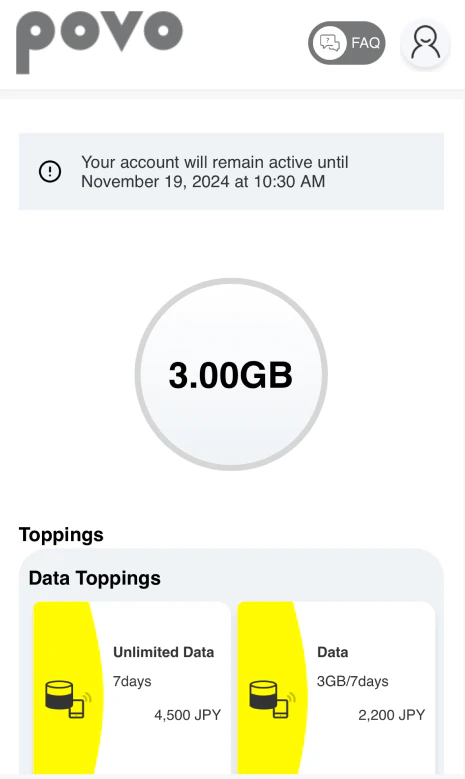1.Connect the certificated Wi-Fi SSID
2.Sign-up and download eSIM profile
STEP 01
1.Connect authenticated Wi-Fi
*Below is the example of JapanSIM-Entry"
*Below is the example of JapanSIM-Entry"
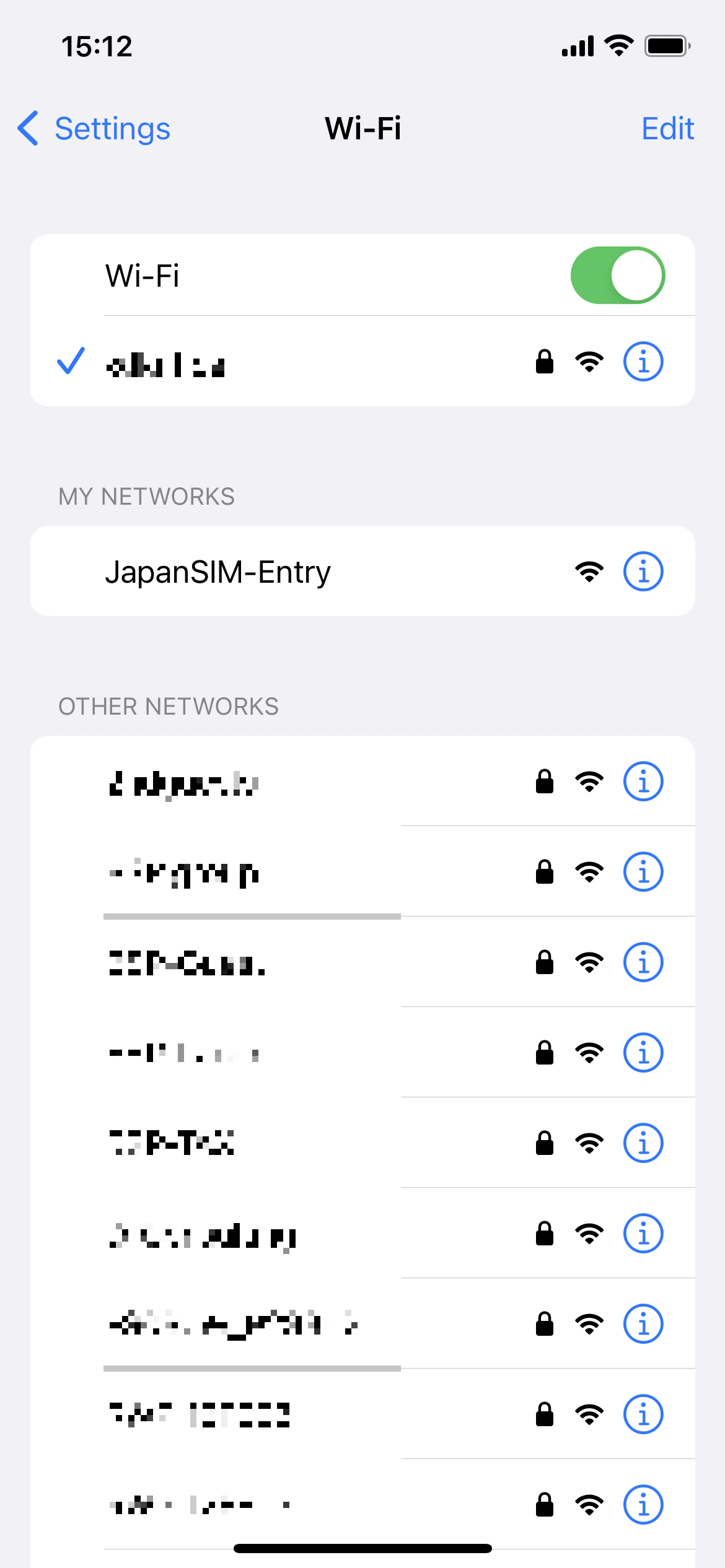
STEP 02
After instructions being shown, read the User Agreement prior and tap "Accept".
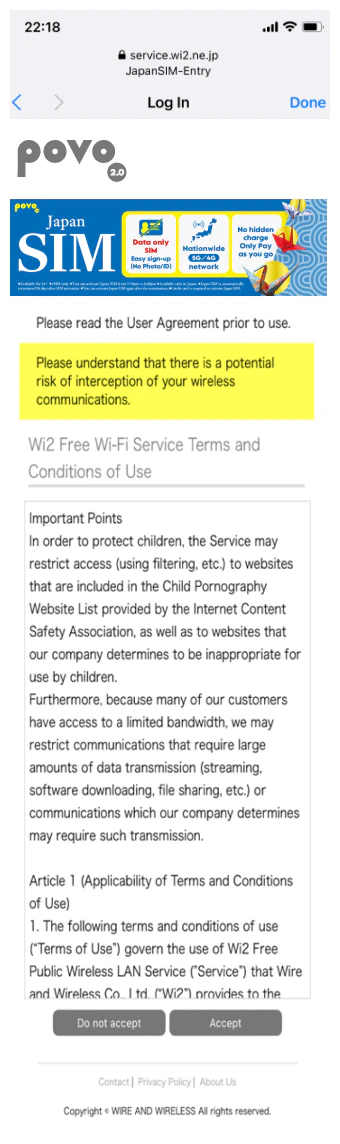
STEP 03
Tap "eSIM sign-up" and open in Safari.
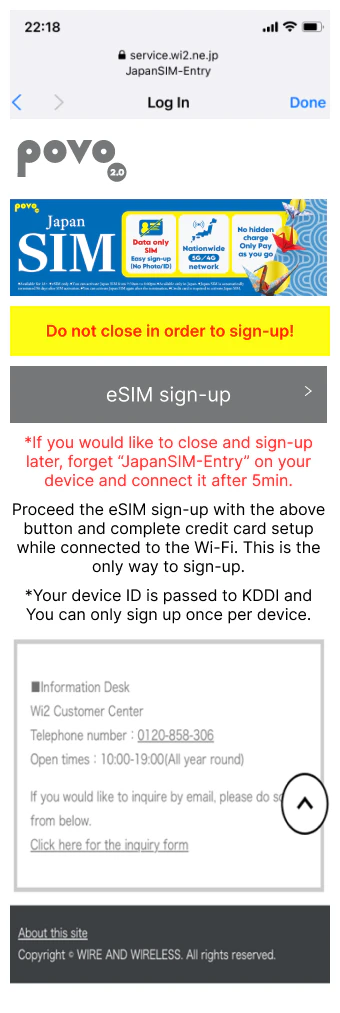
STEP 04
Tap "Sign-up".
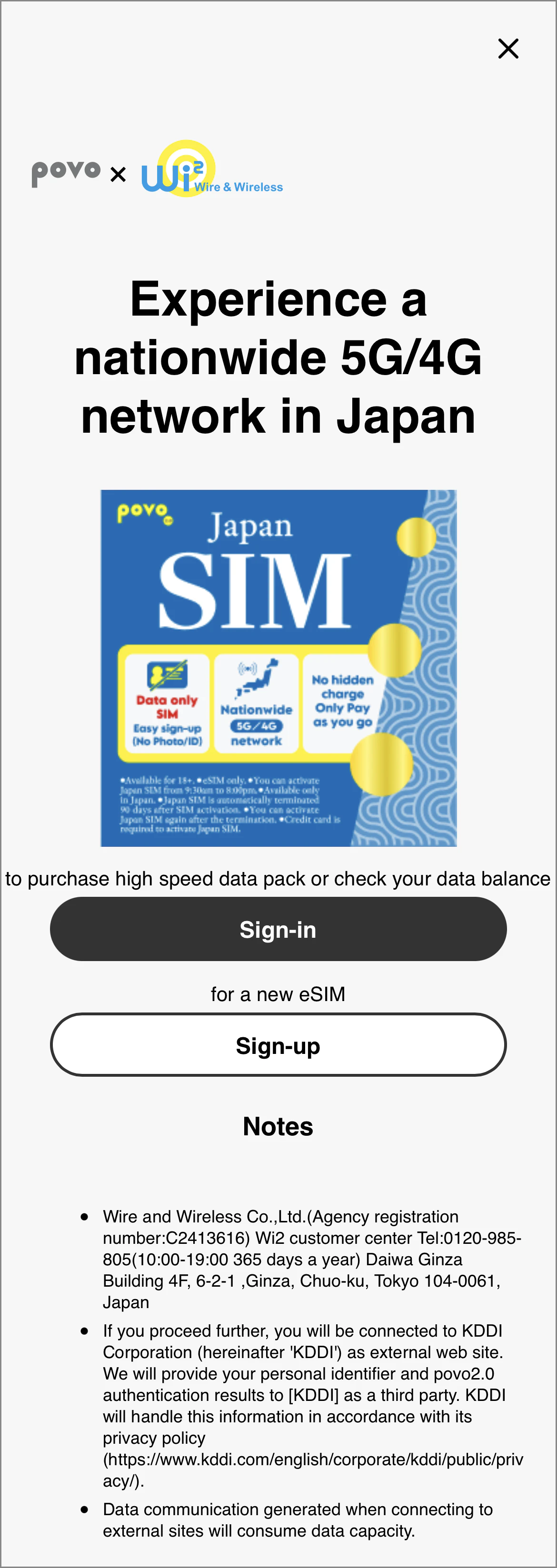
STEP 05
Important Information / Terms of Use.
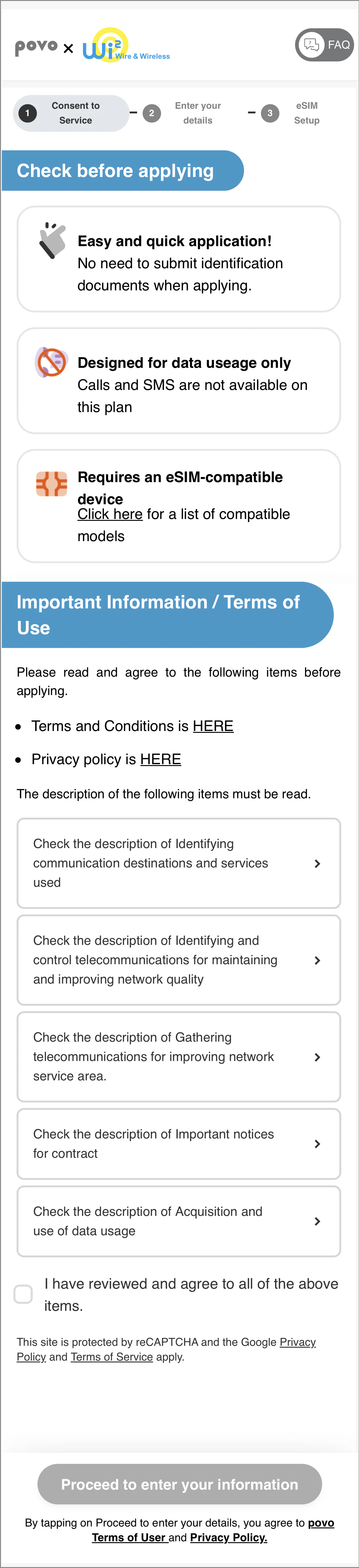
STEP 06
Account Registration
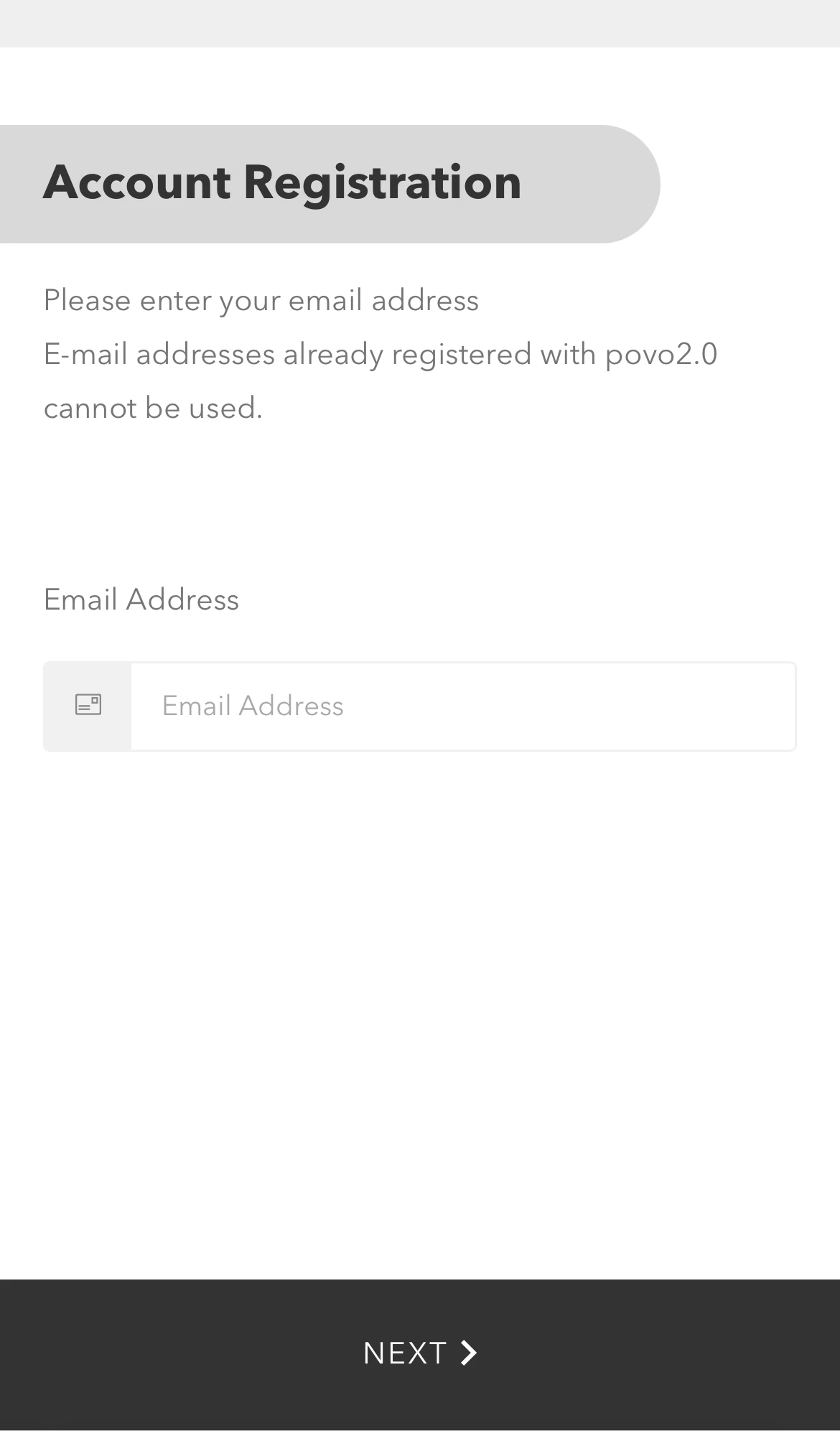
STEP 07
Fill in one-time password.
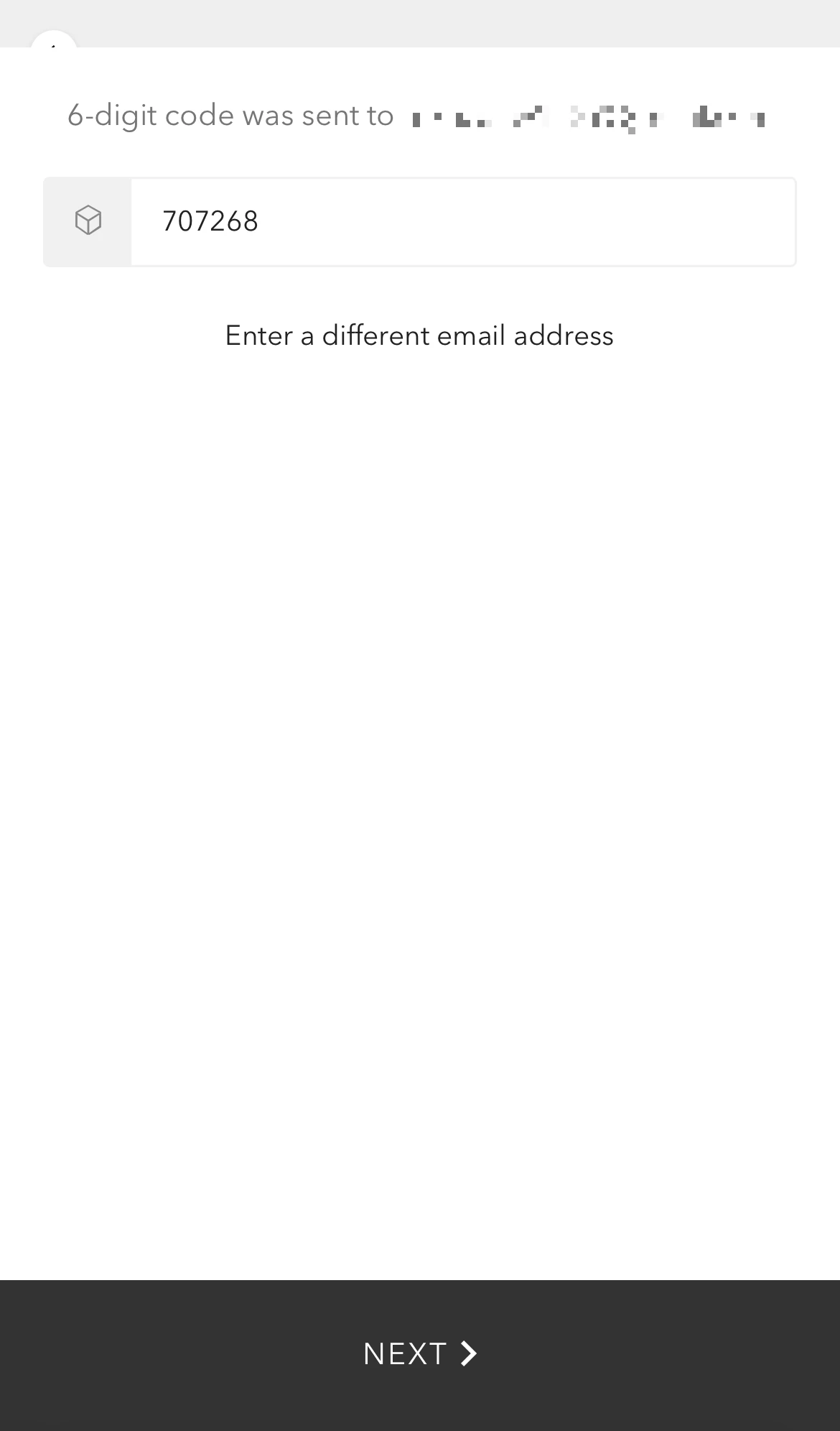
STEP 08
User Information
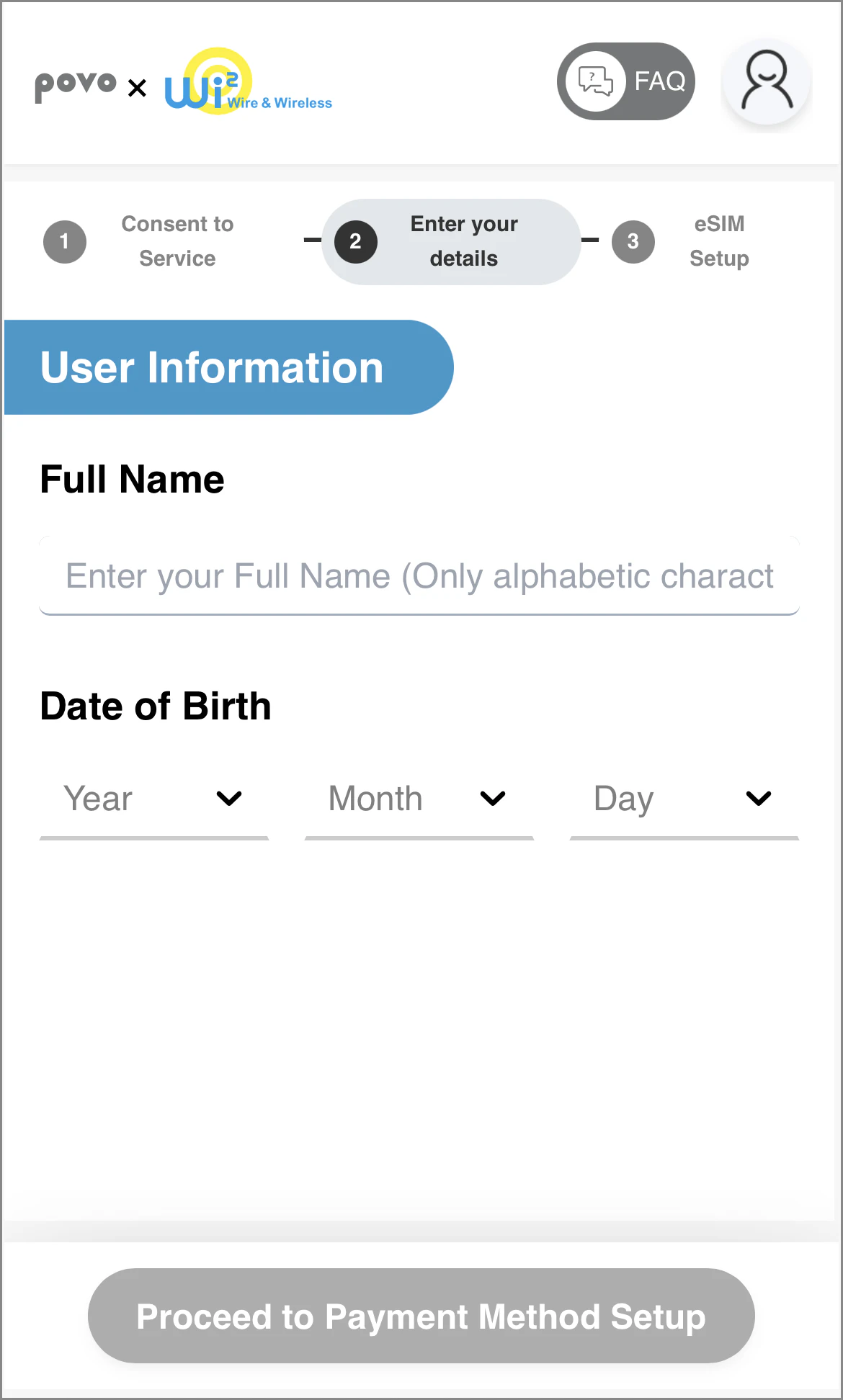
STEP 09
Payment Method
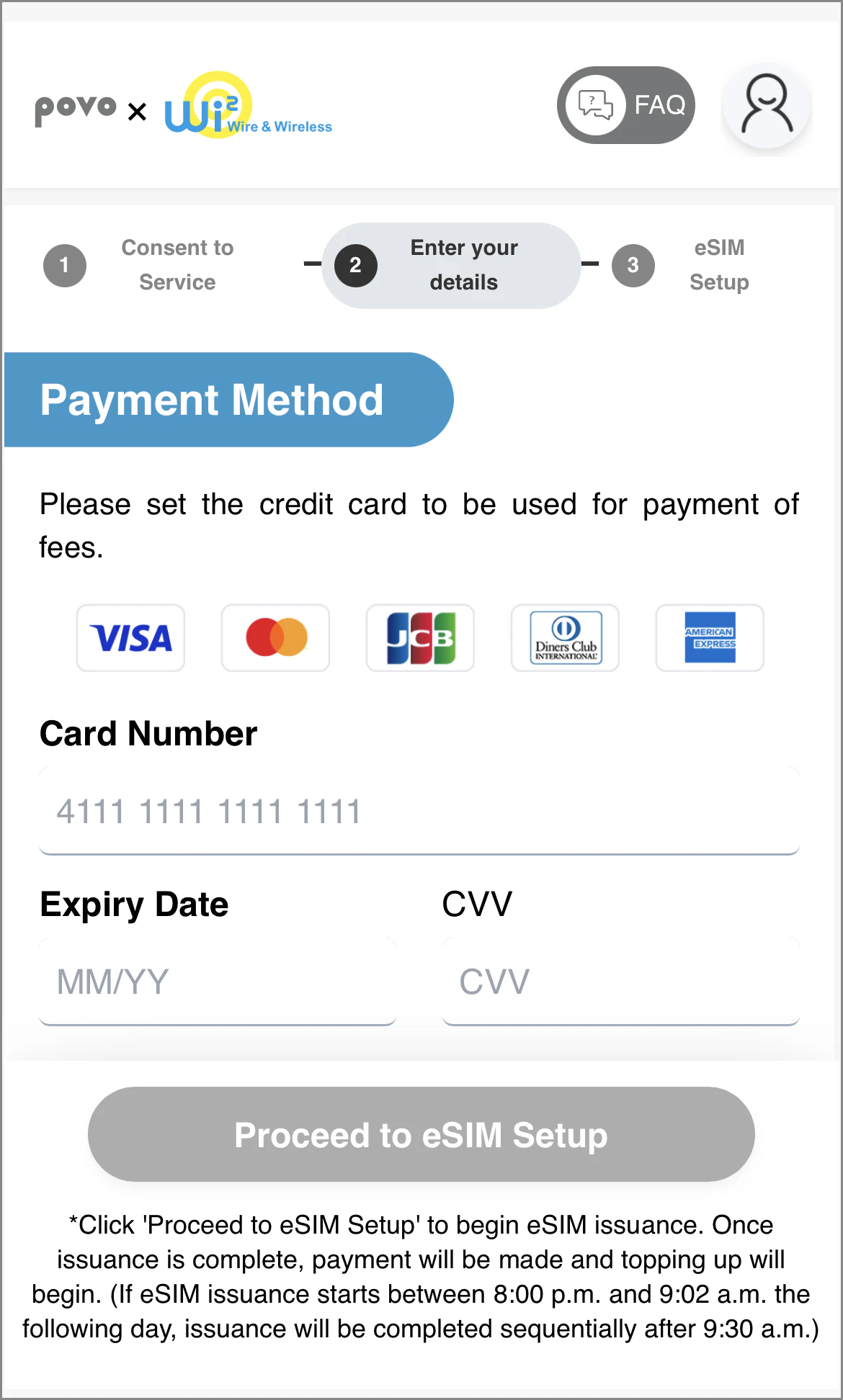
STEP 10
eSIM can be issued between 9:30 am* and 8:00 pm*. If started after 8:00 pm*, please try this step the following day from 9:30 am*.
* JST
* JST
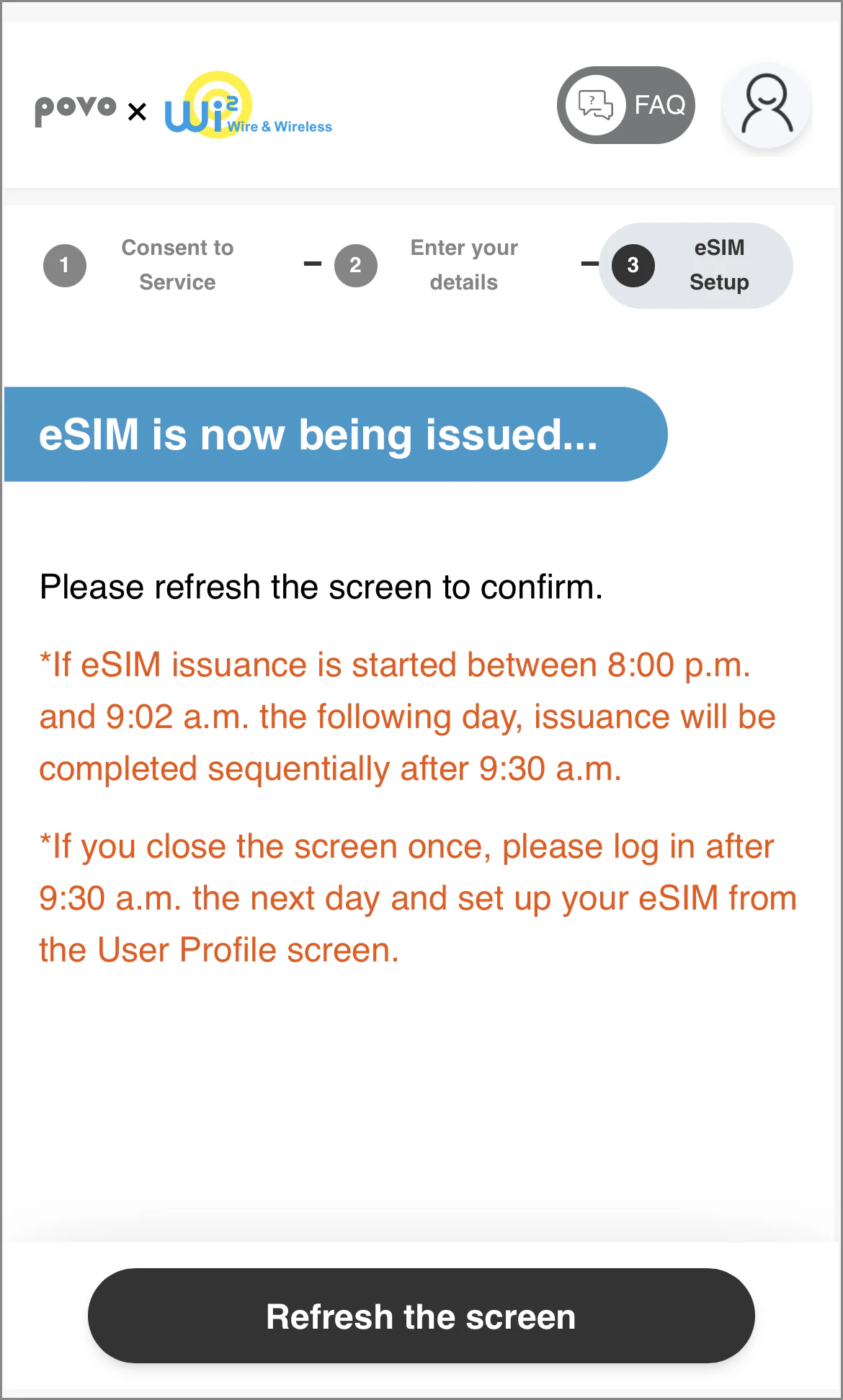
STEP 11
Copy SM-DP+ Address and Activation code to activate eSIM
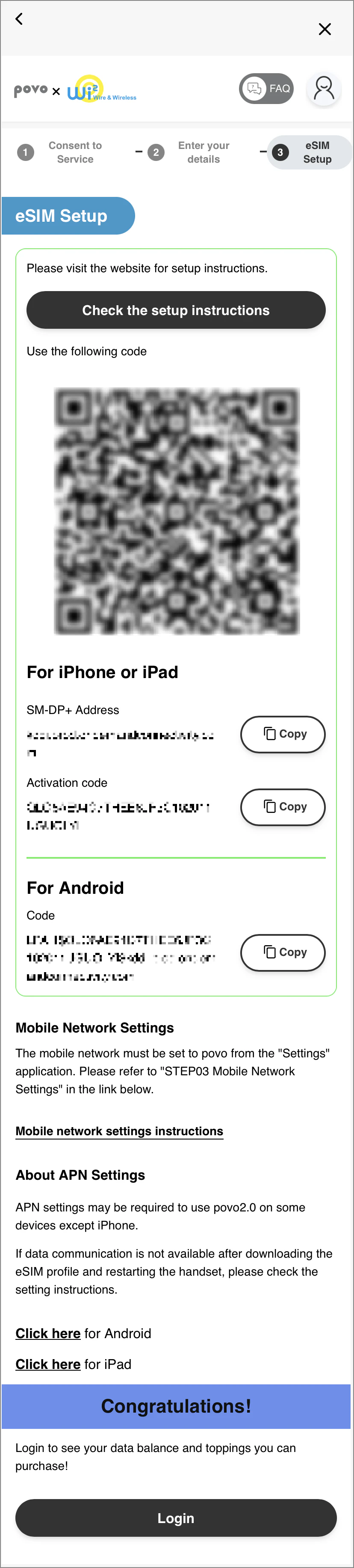
STEP 12
Settings
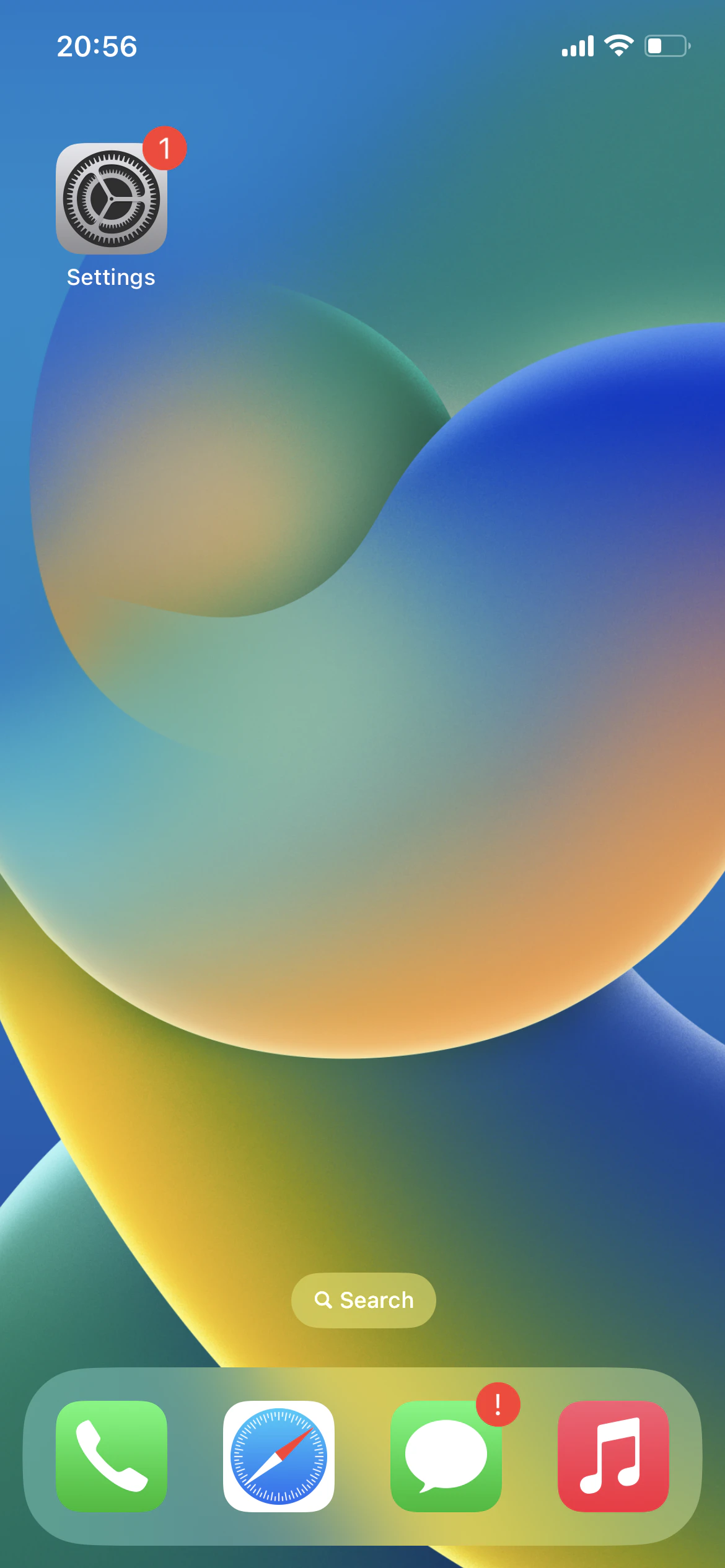
STEP 13
Cellular > Add eSIM
Tap "Use QR Code"
Tap "Use QR Code"
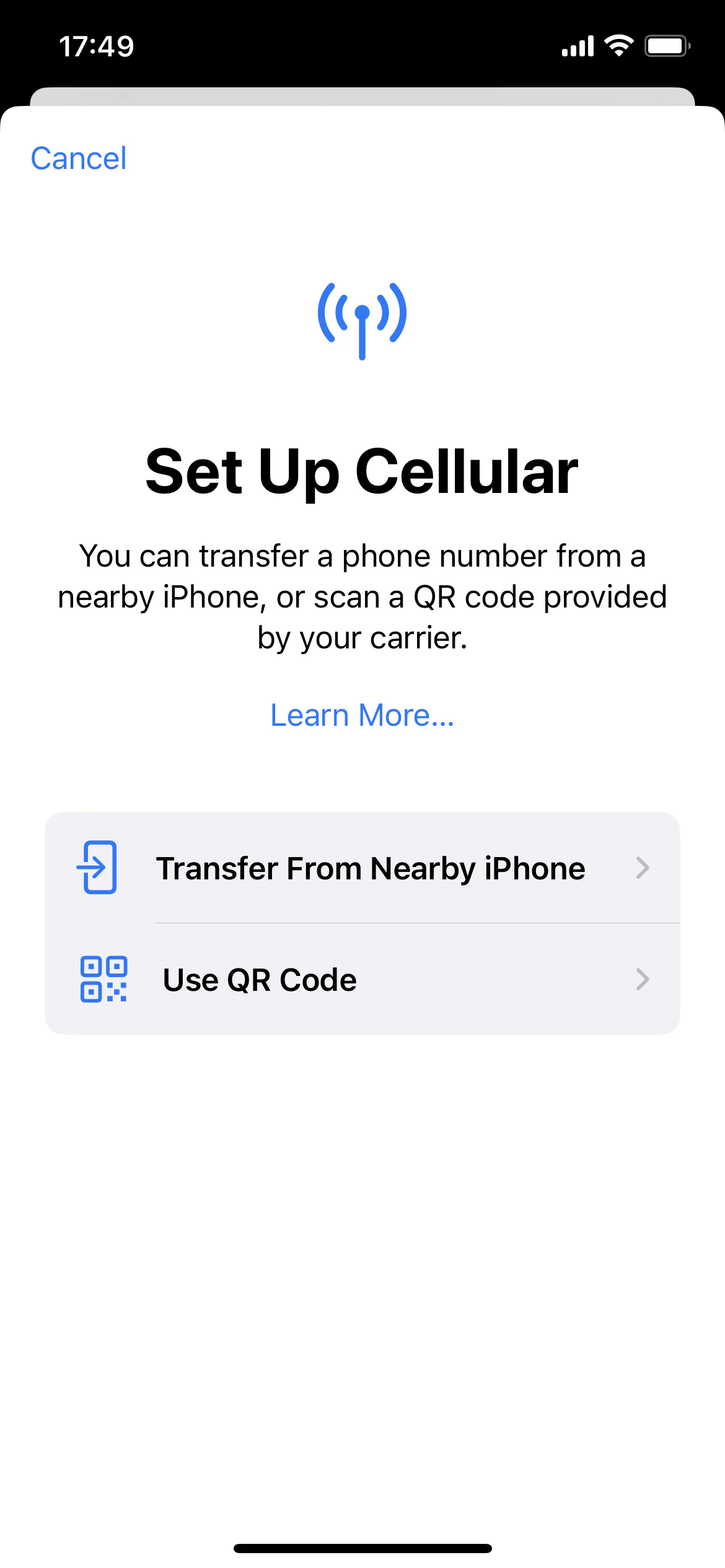
STEP 14
Tap "Enter Details Manually"
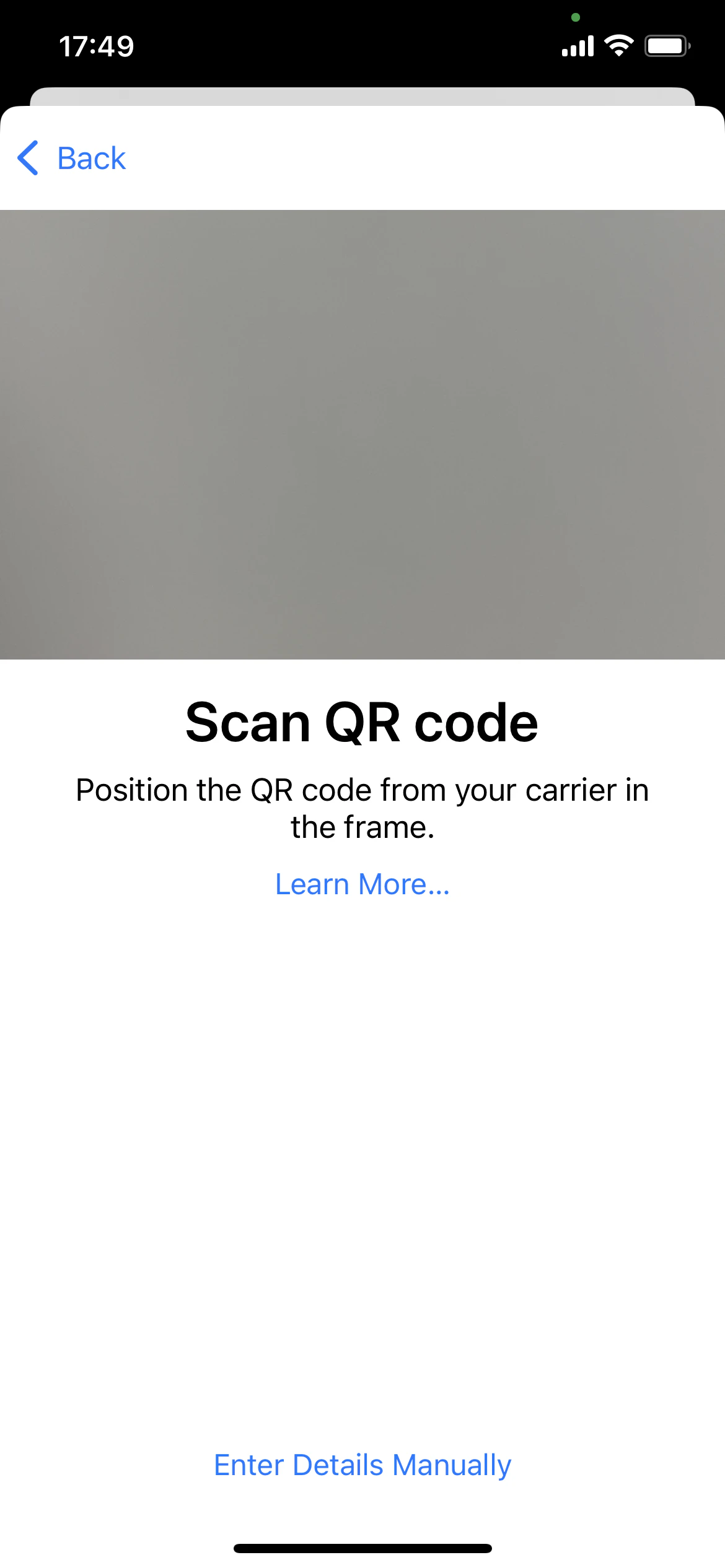
STEP 15
Fill in SM-DP+ Address and Activation Code
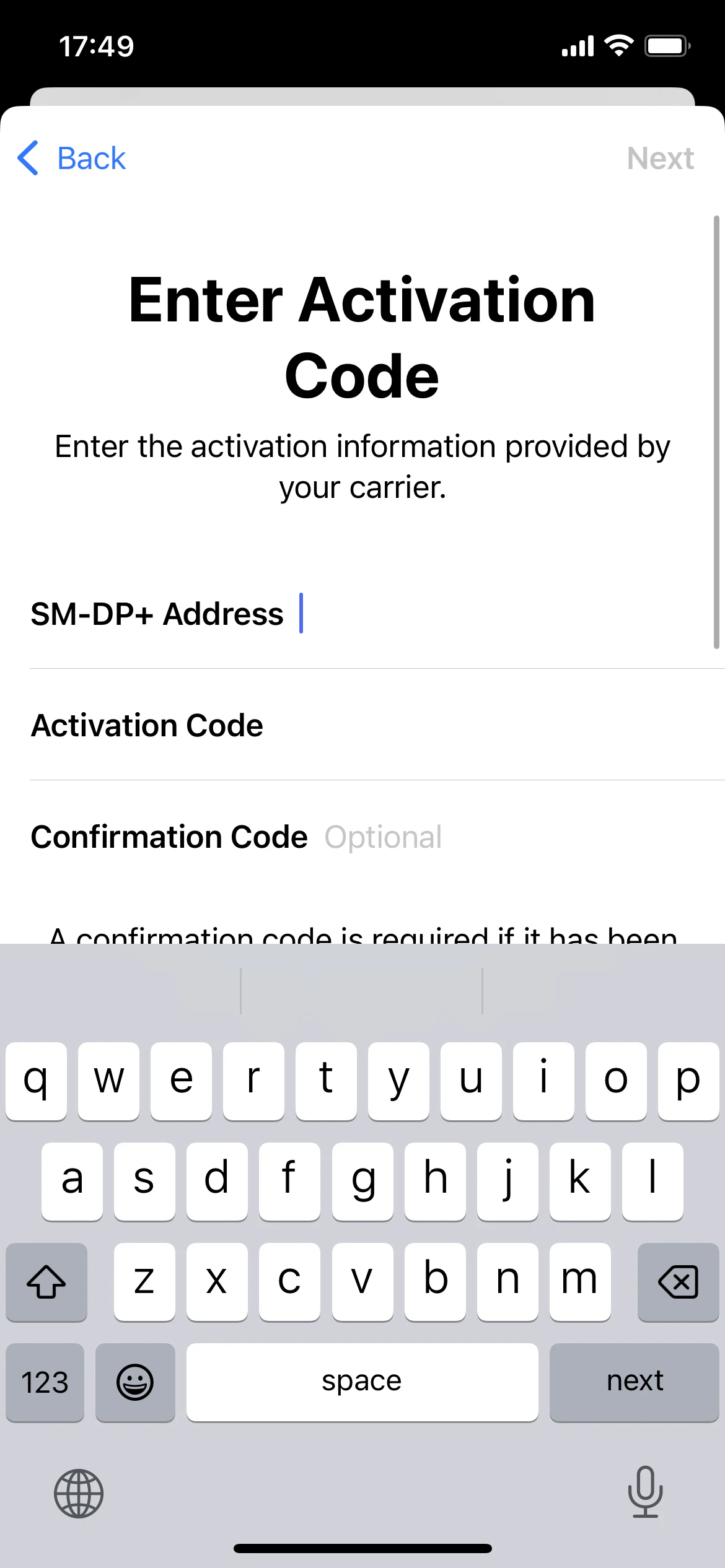
STEP 16
Tap "Continue"
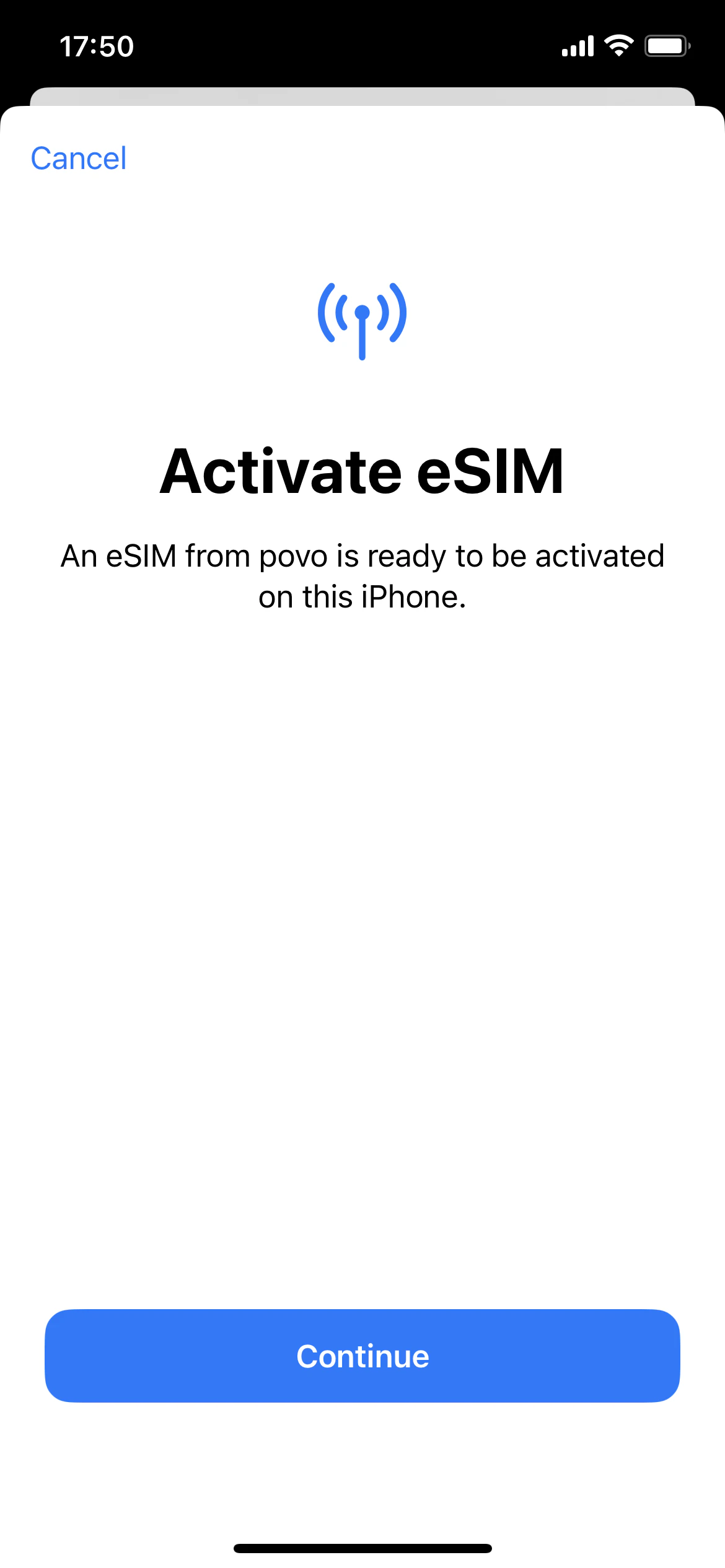
STEP 17
Tap "Continue"
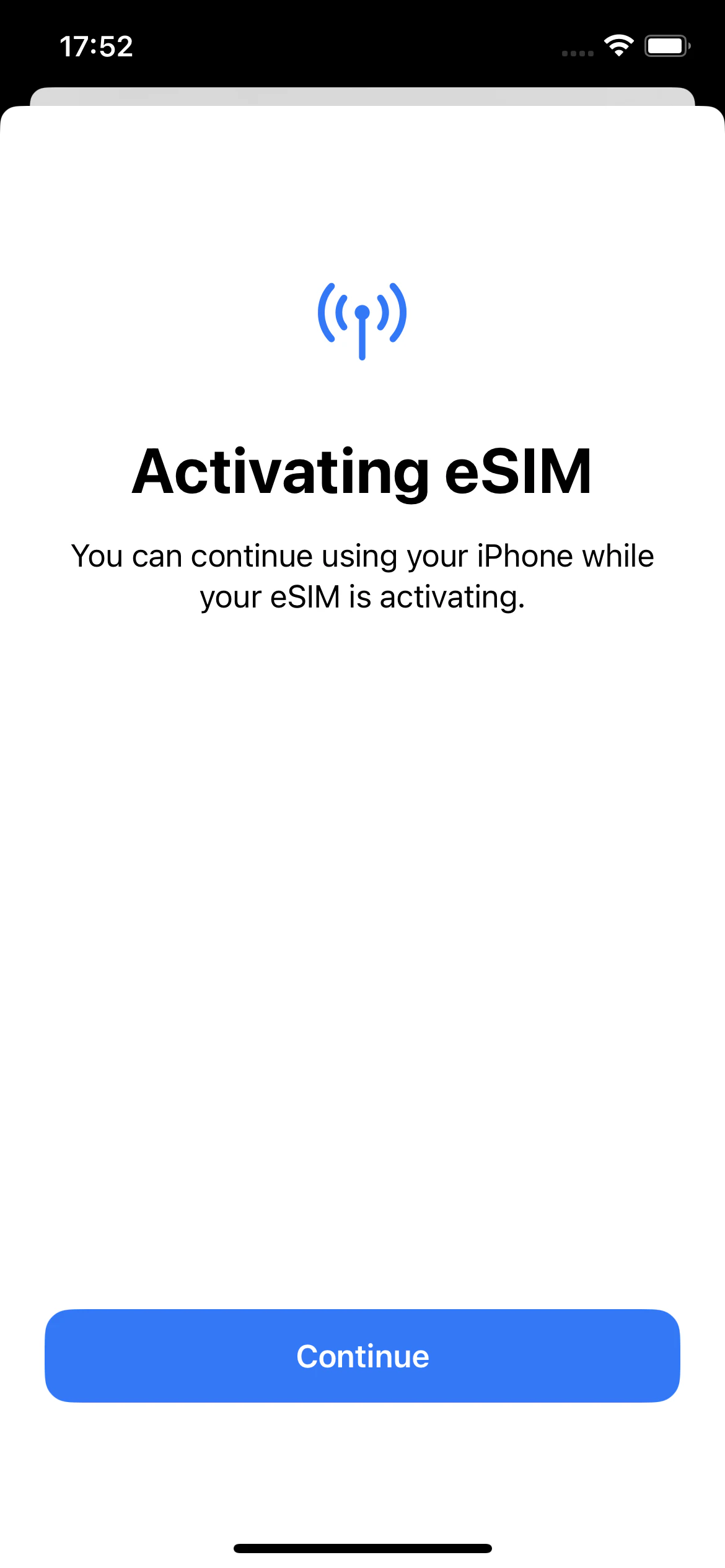
STEP 18
Tap "Login"
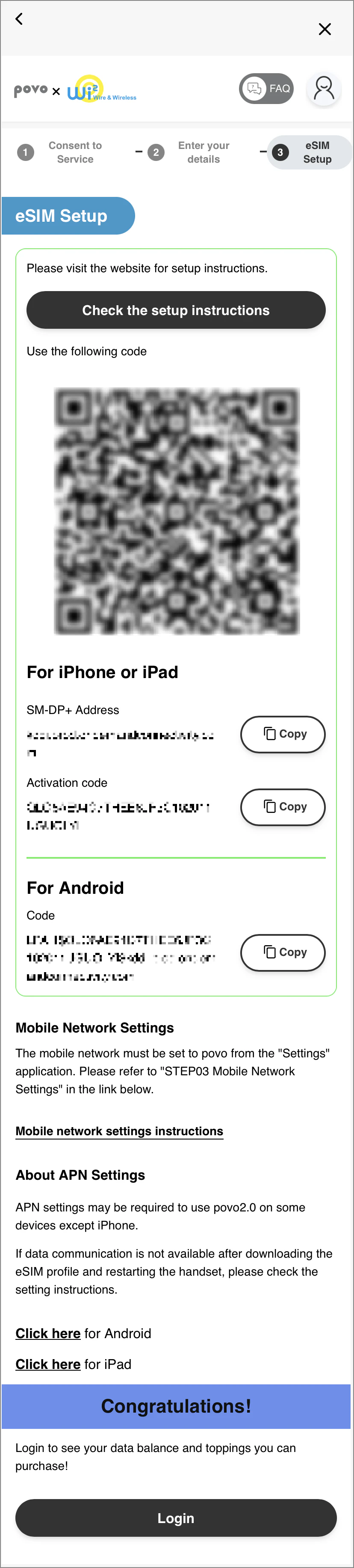
STEP 19
Login completed
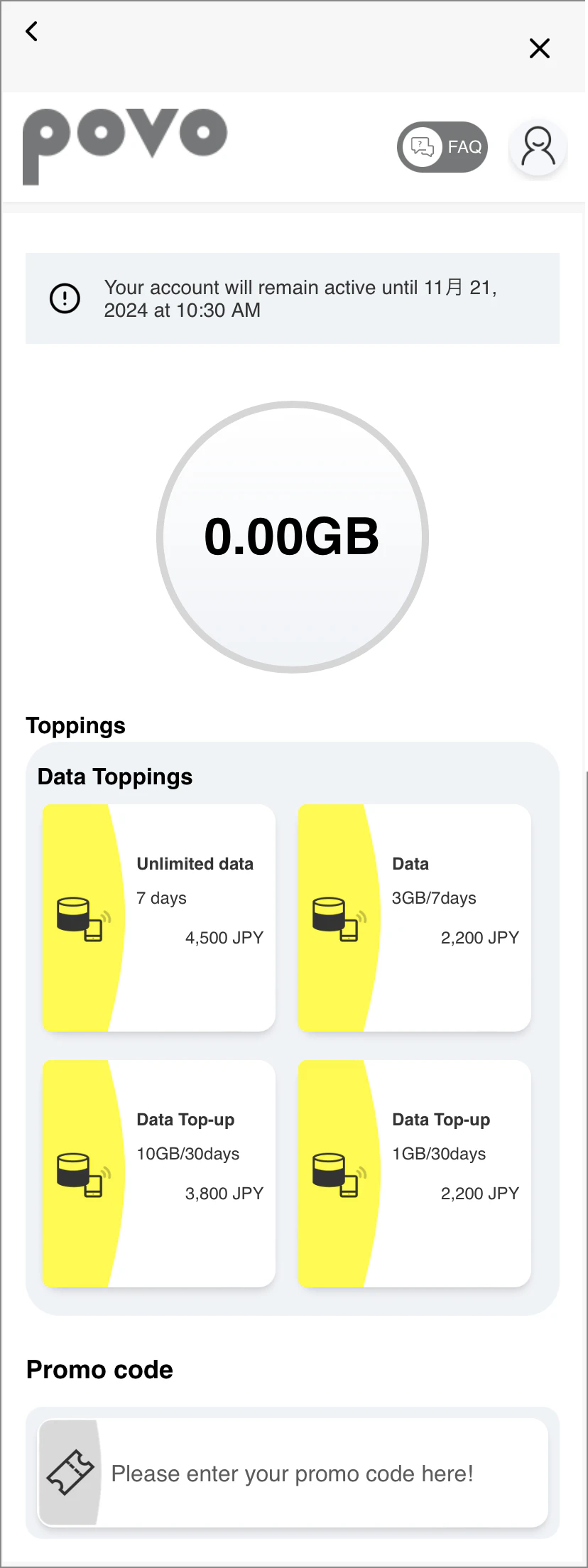
STEP 01
1.Connect authenticated Wi-Fi
*Below is the example of JapanSIM-Entry
*Below is the example of JapanSIM-Entry
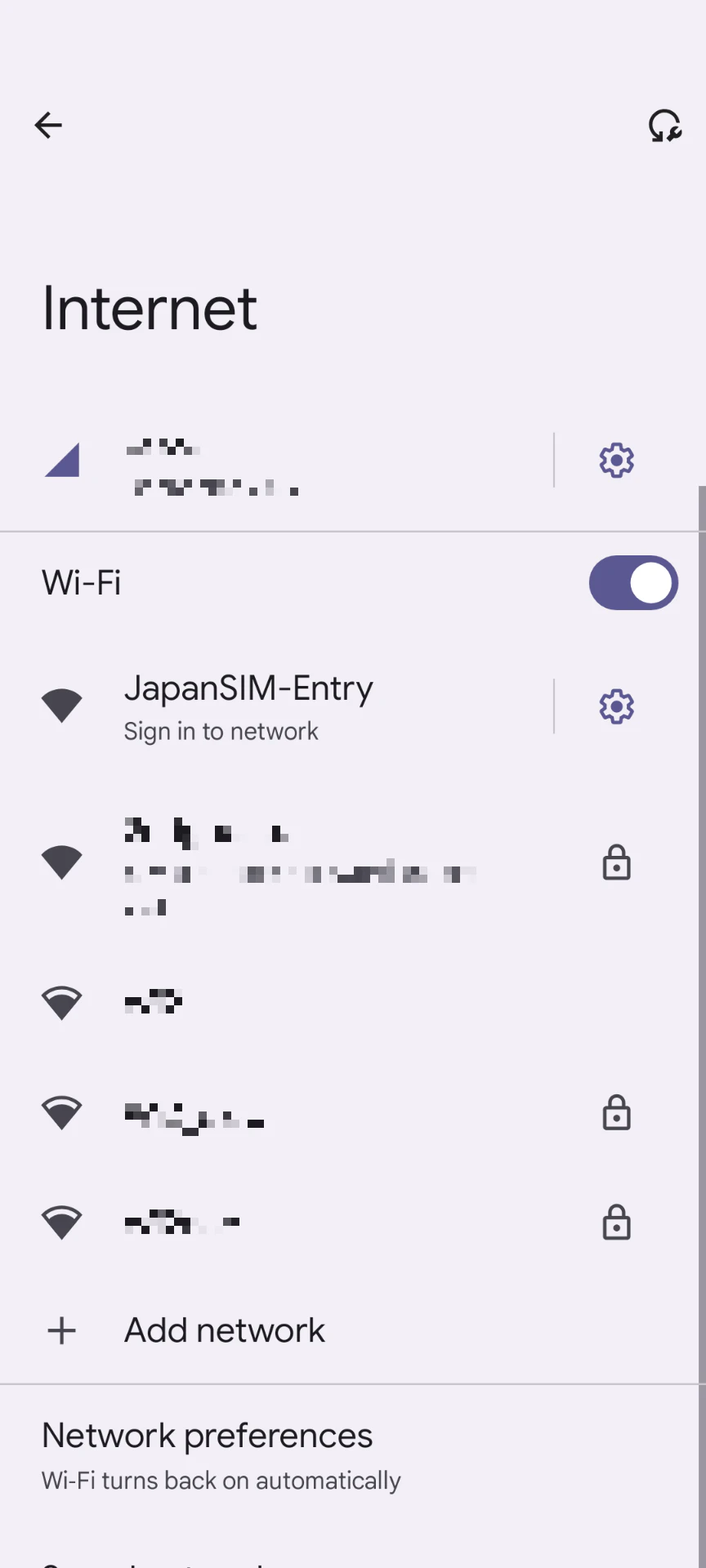
STEP 02
After instructions being shown, read the User Agreement prior and tap "Accept".
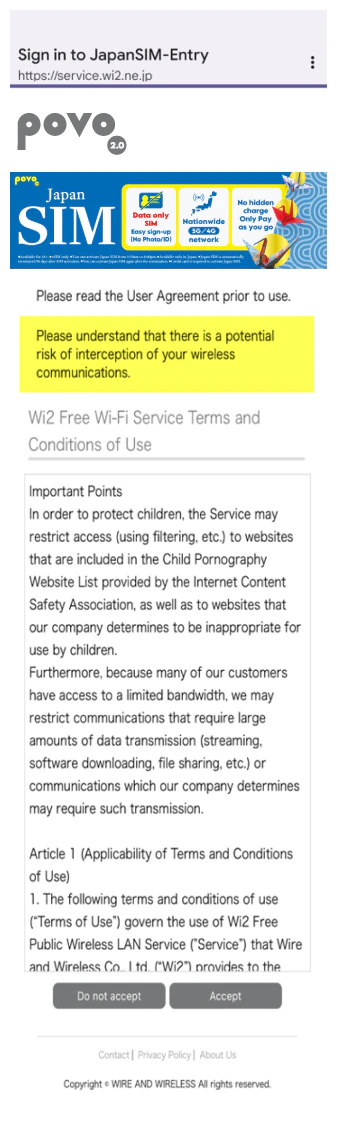
STEP 03
Tap "Copy the URL" and open in Chrome etc.
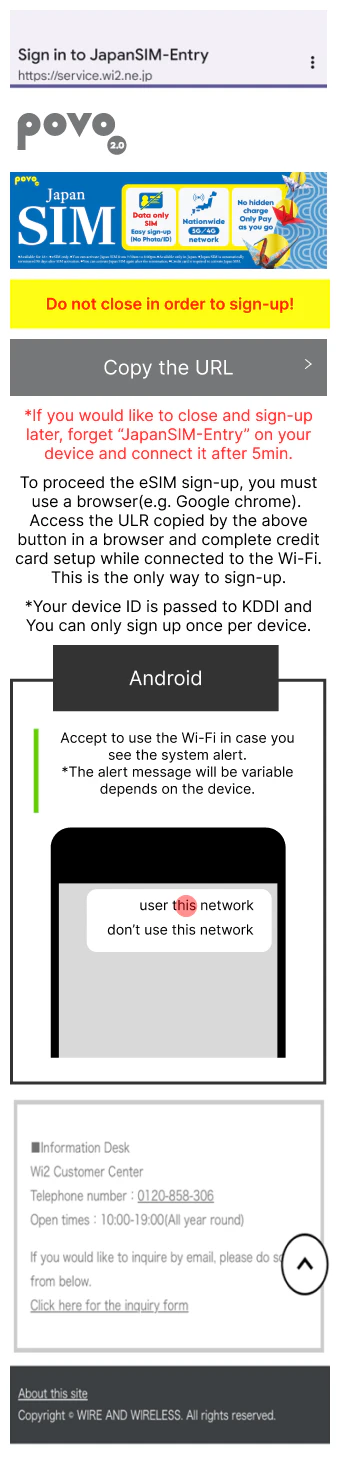
STEP 04
Tap "Sign-up".
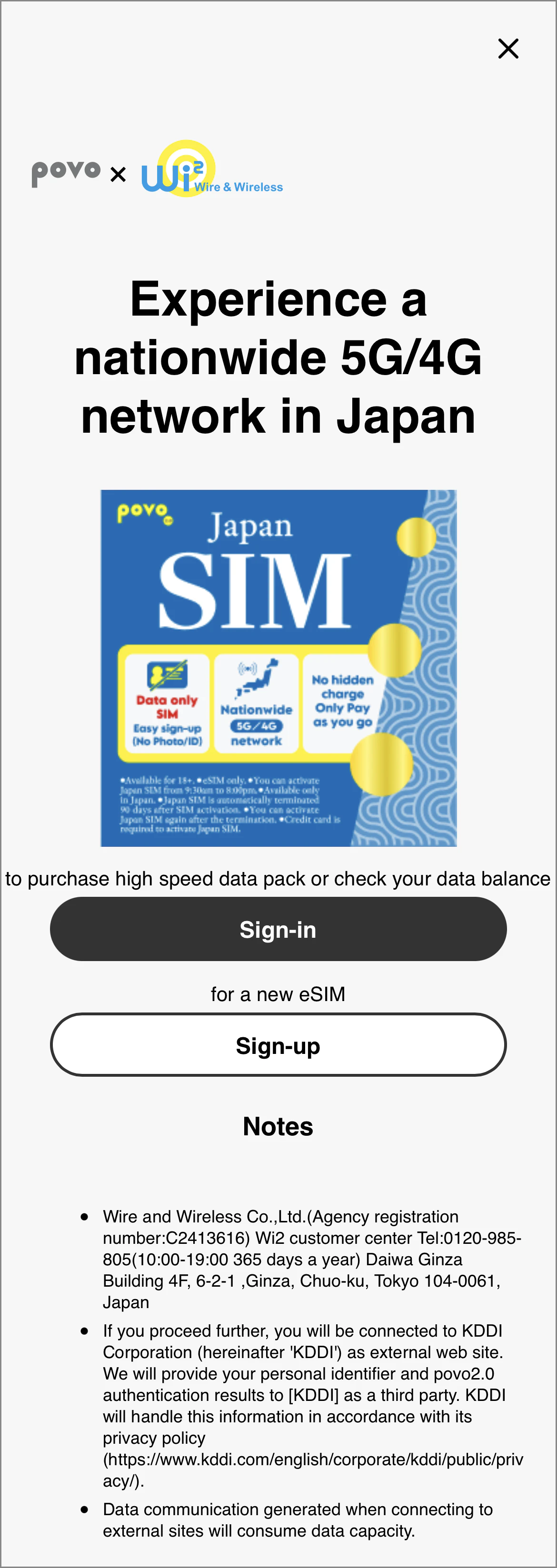
STEP 05
Important Information / Terms of Use.
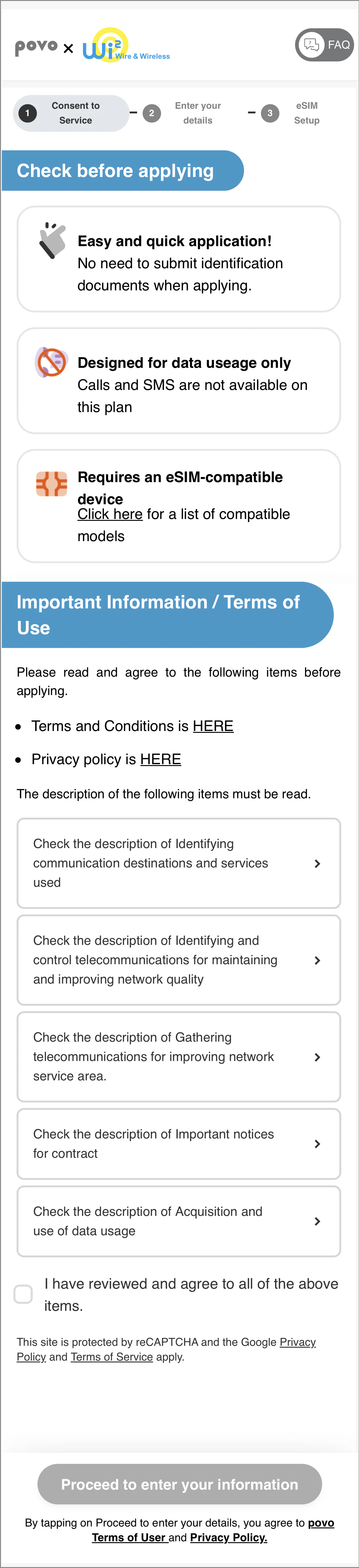
STEP 06
Account Registration
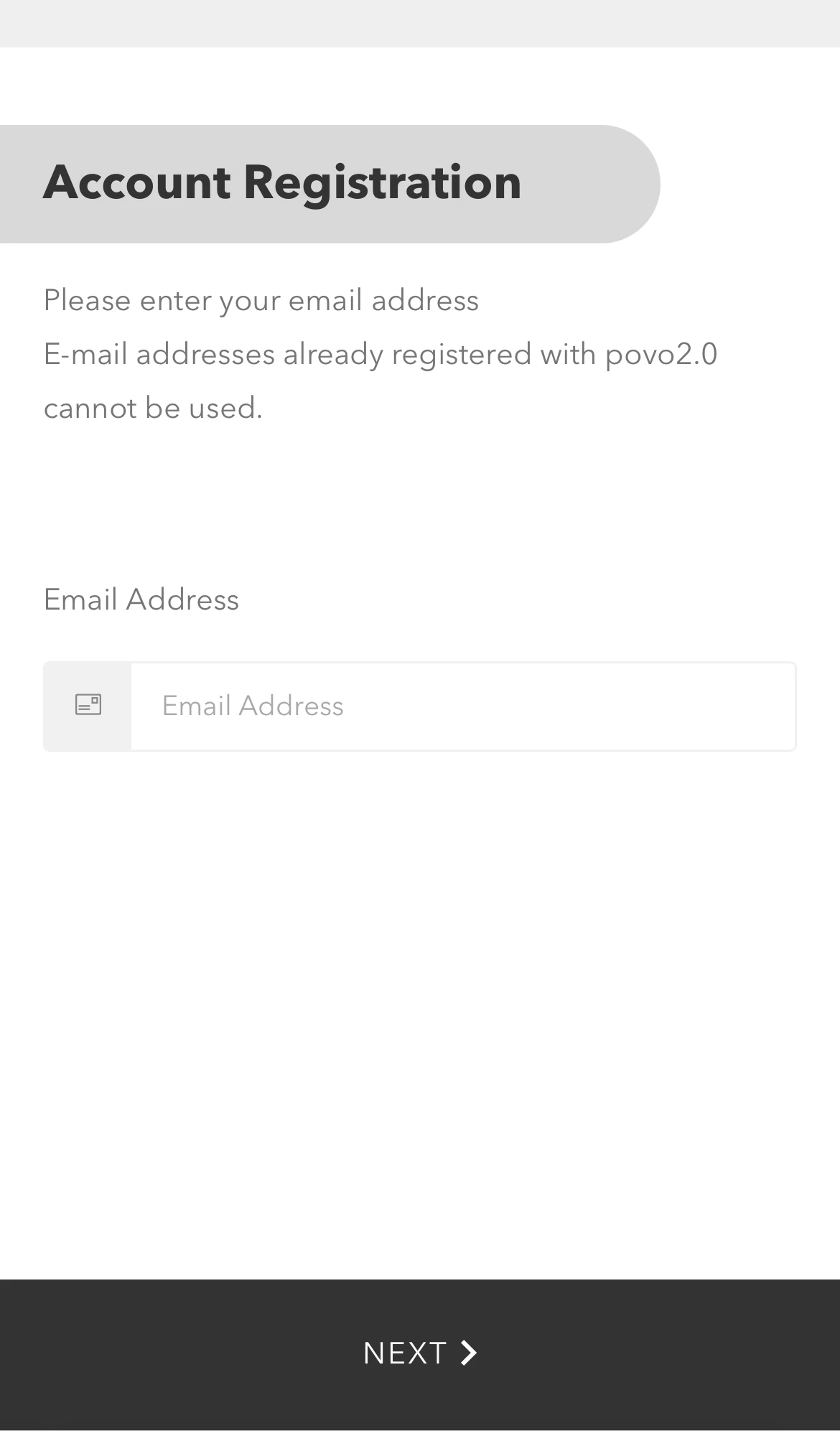
STEP 07
Fill in one-time password.
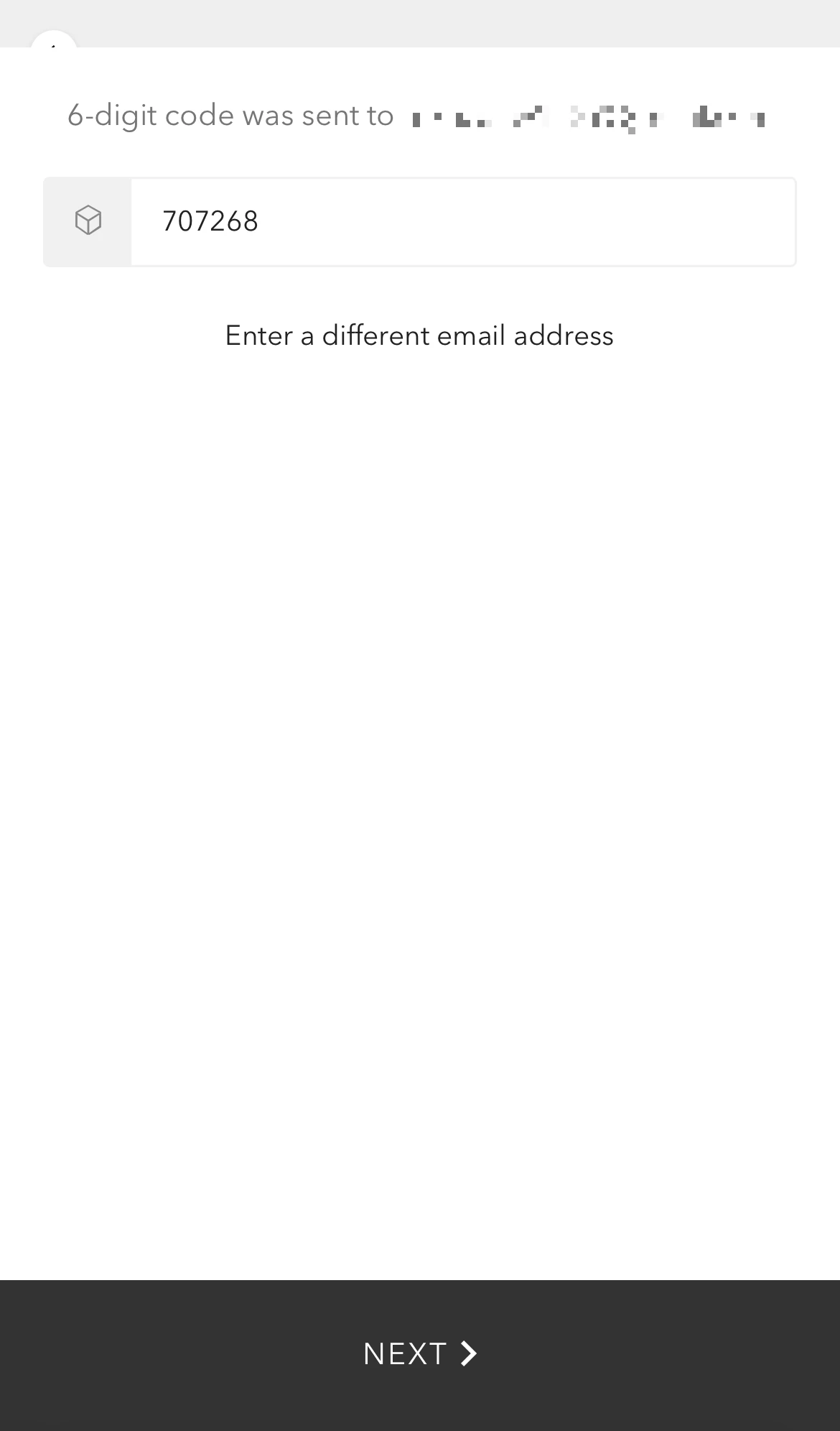
STEP 08
User Information
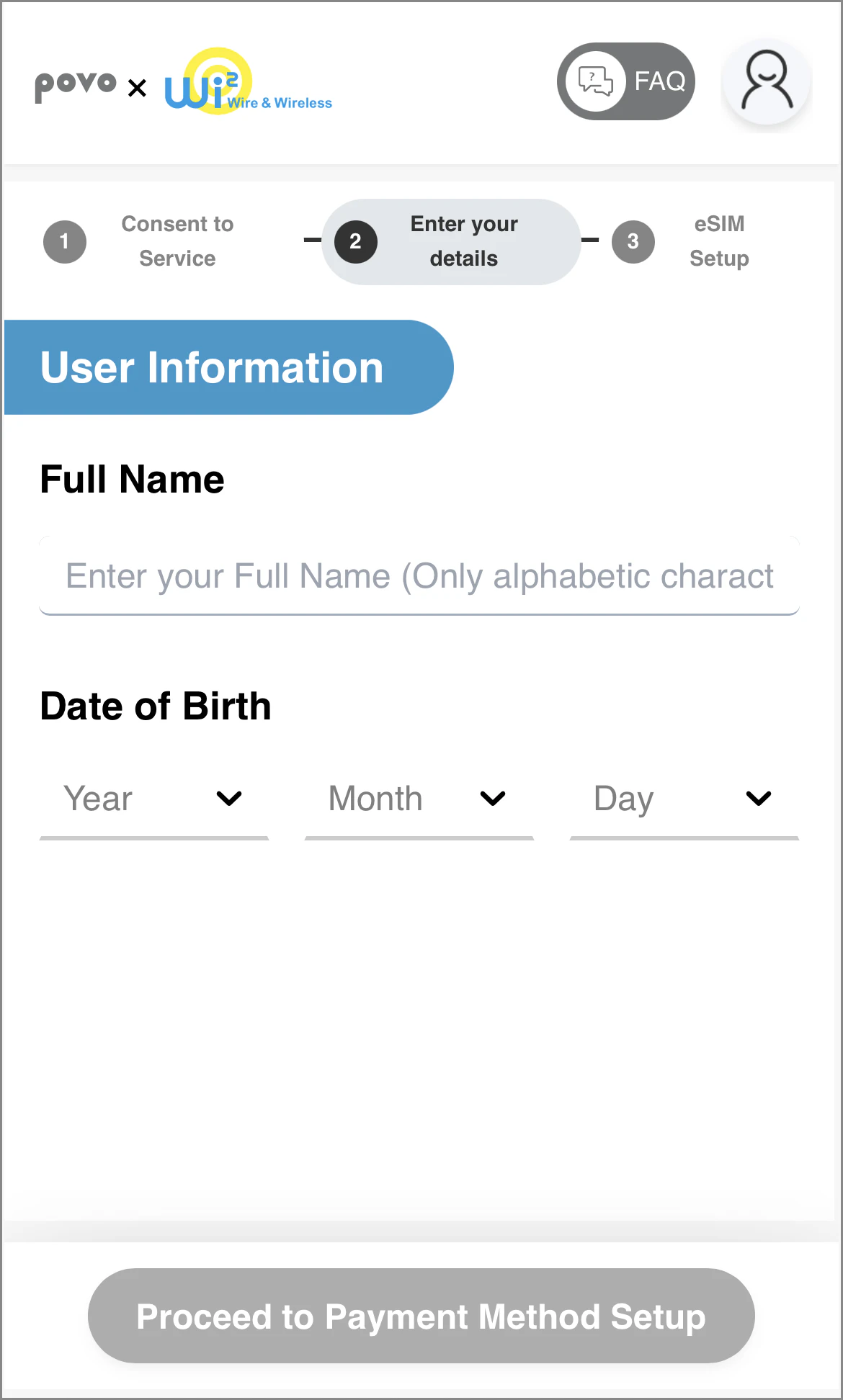
STEP 09
Payment Method
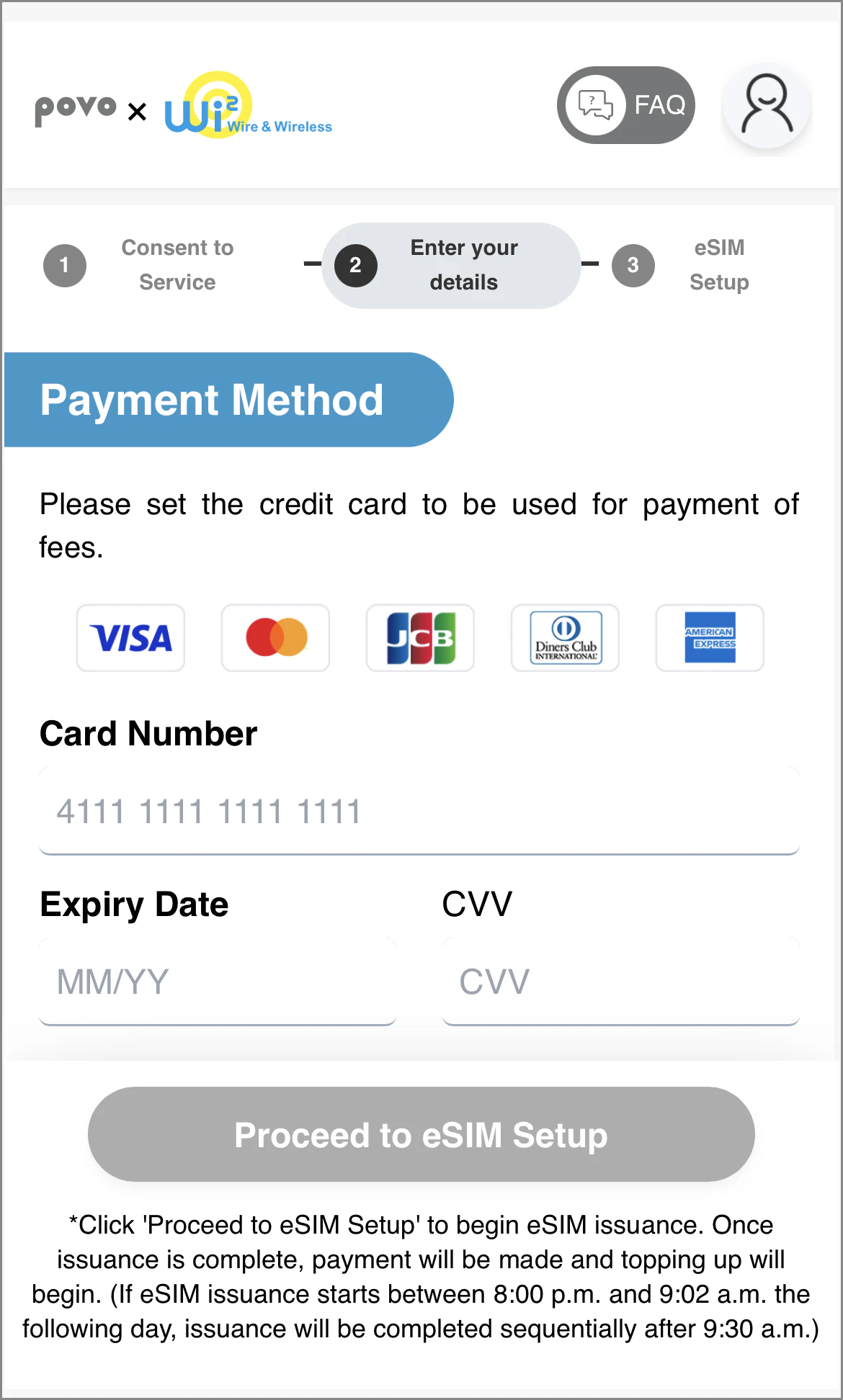
STEP 10
eSIM can be issued between 9:30 am* and 8:00 pm*. If started after 8:00 pm*, please try this step the following day from 9:30 am*.
* JST
* JST
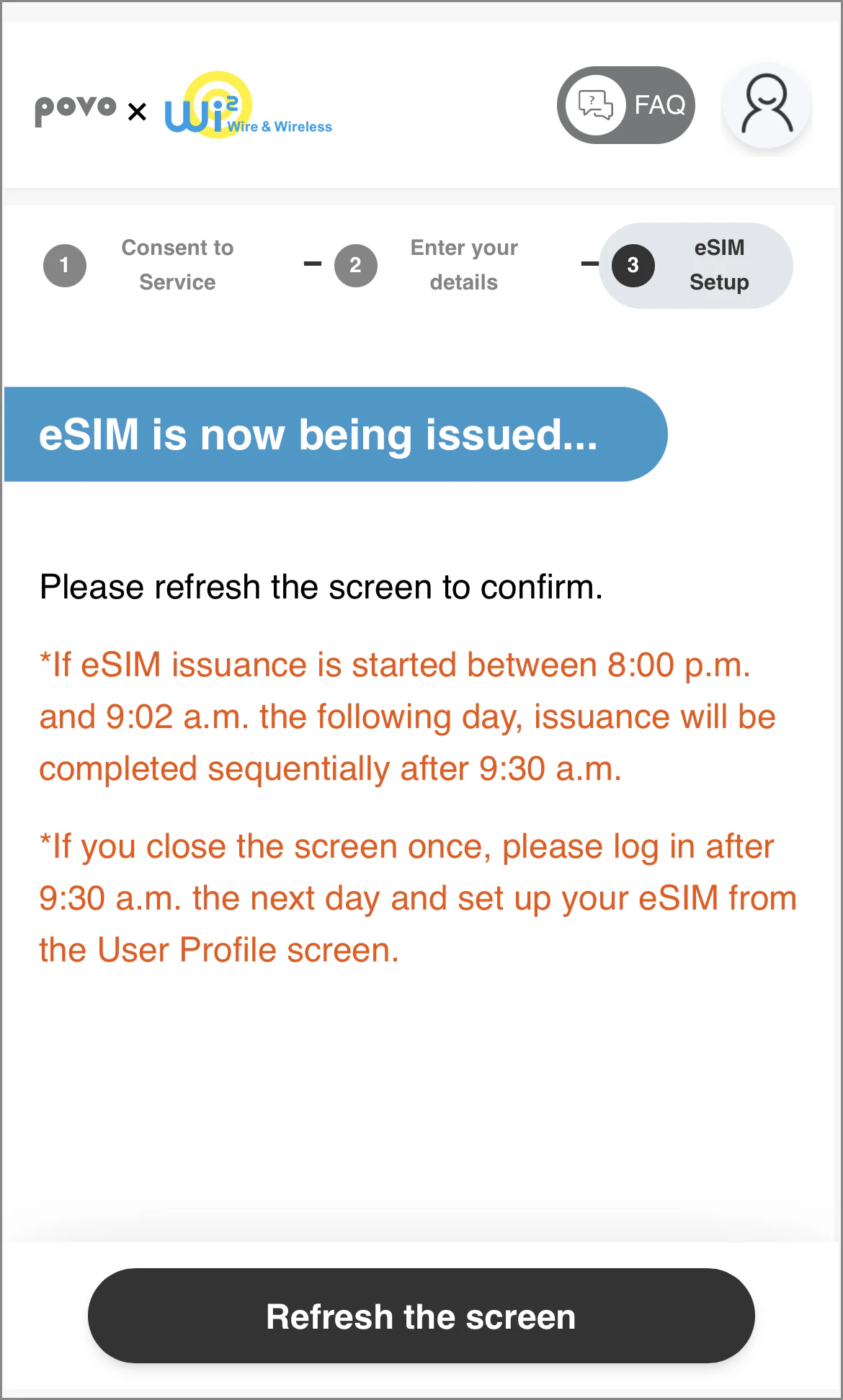
STEP 11
Copy Activation code to activate eSIM
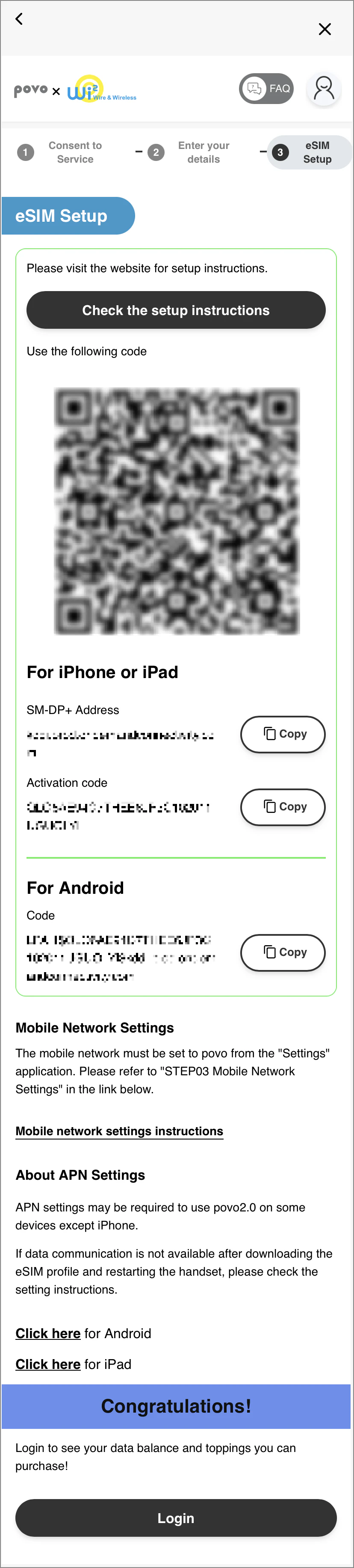
STEP 12
Settings

STEP 13
Network & internet > SIMs > Add SIM
Tap "Set up an eSIM"
Tap "Set up an eSIM"
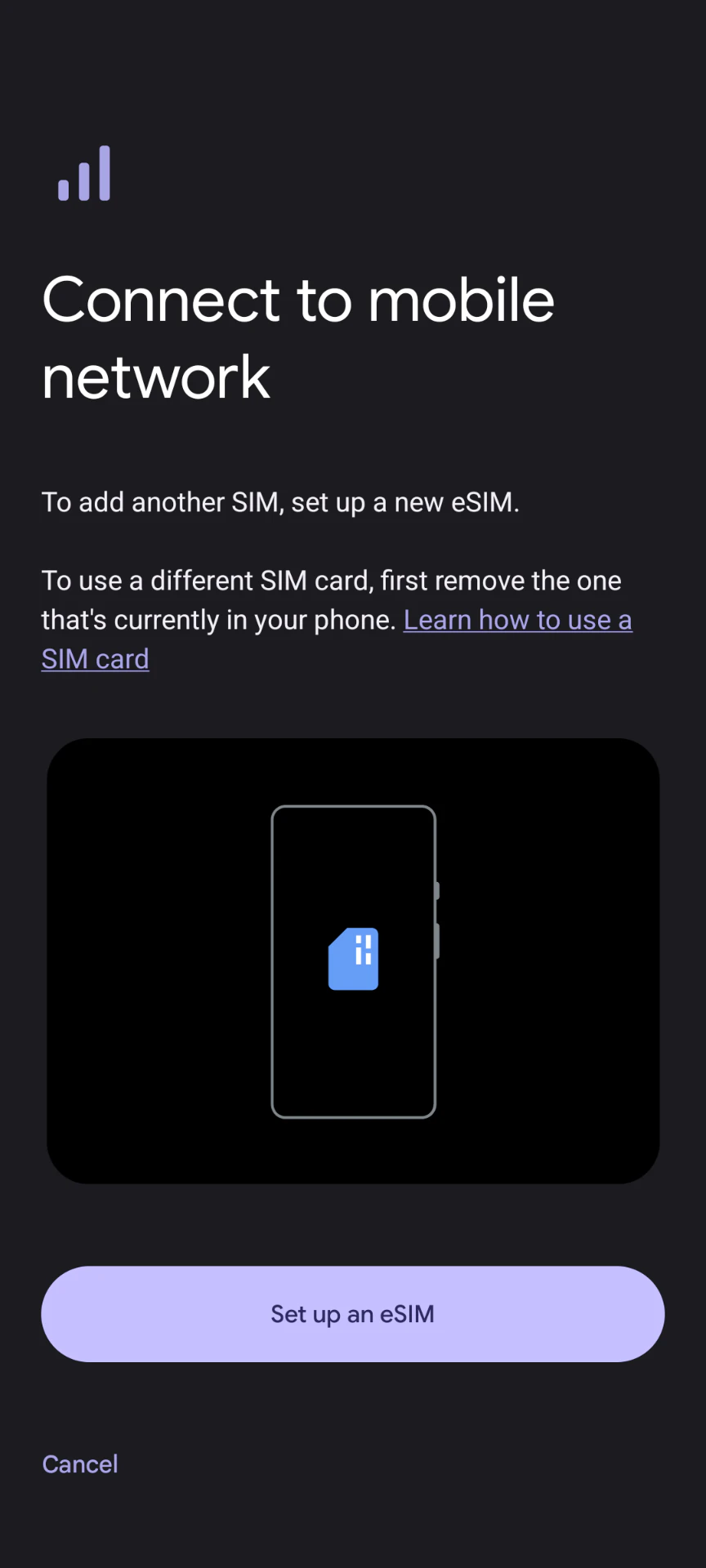
STEP 14
Tap "Need help?"
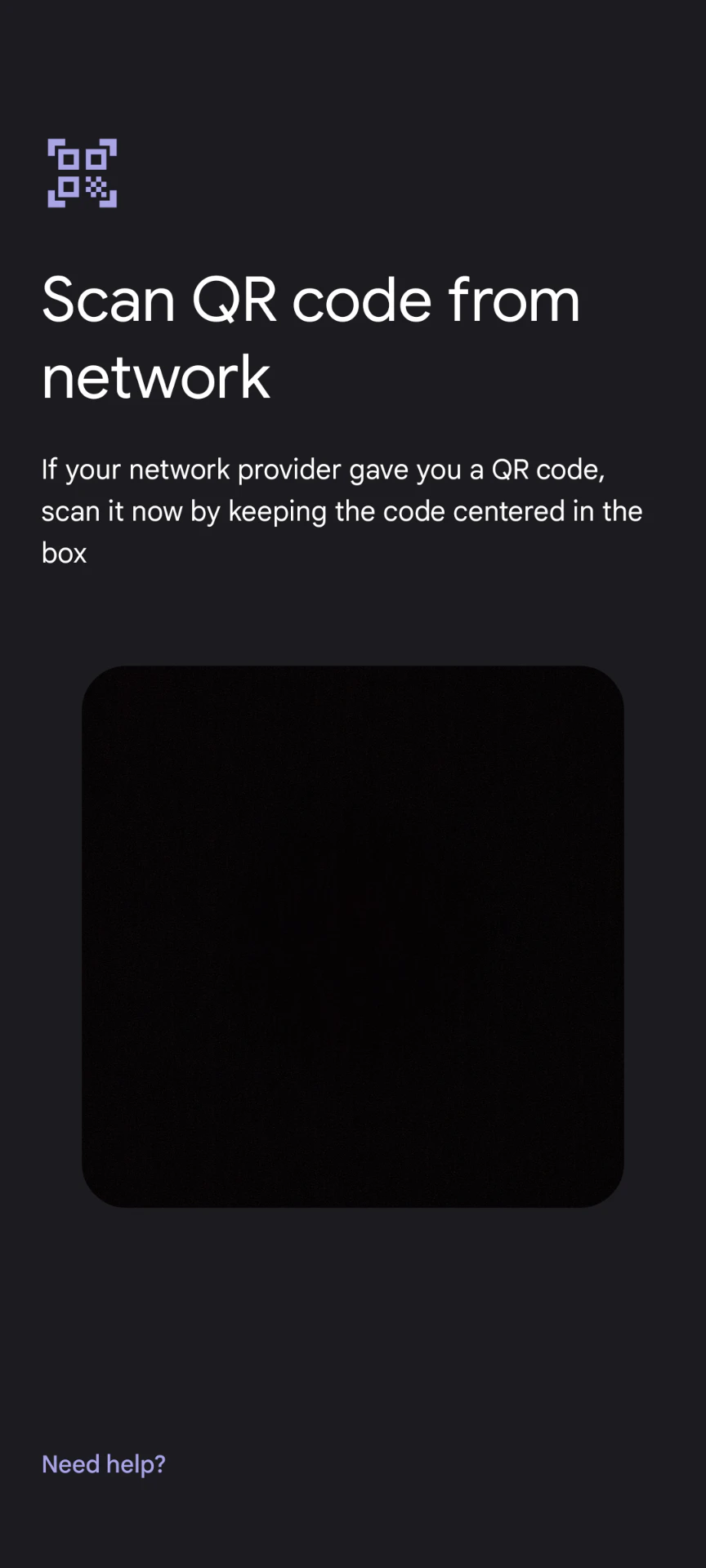
STEP 15
Tap "Enter it manually"
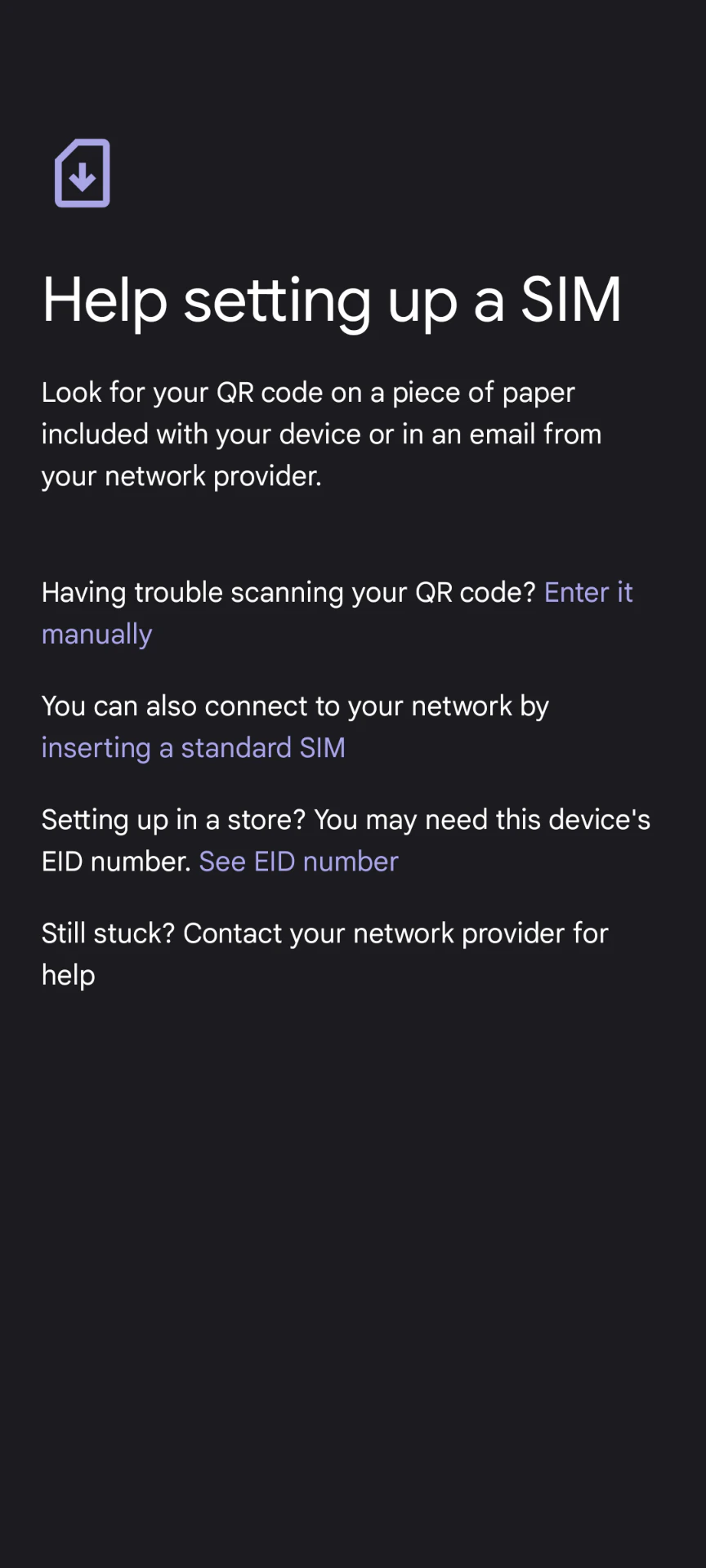
STEP 16
Fill in Activation code
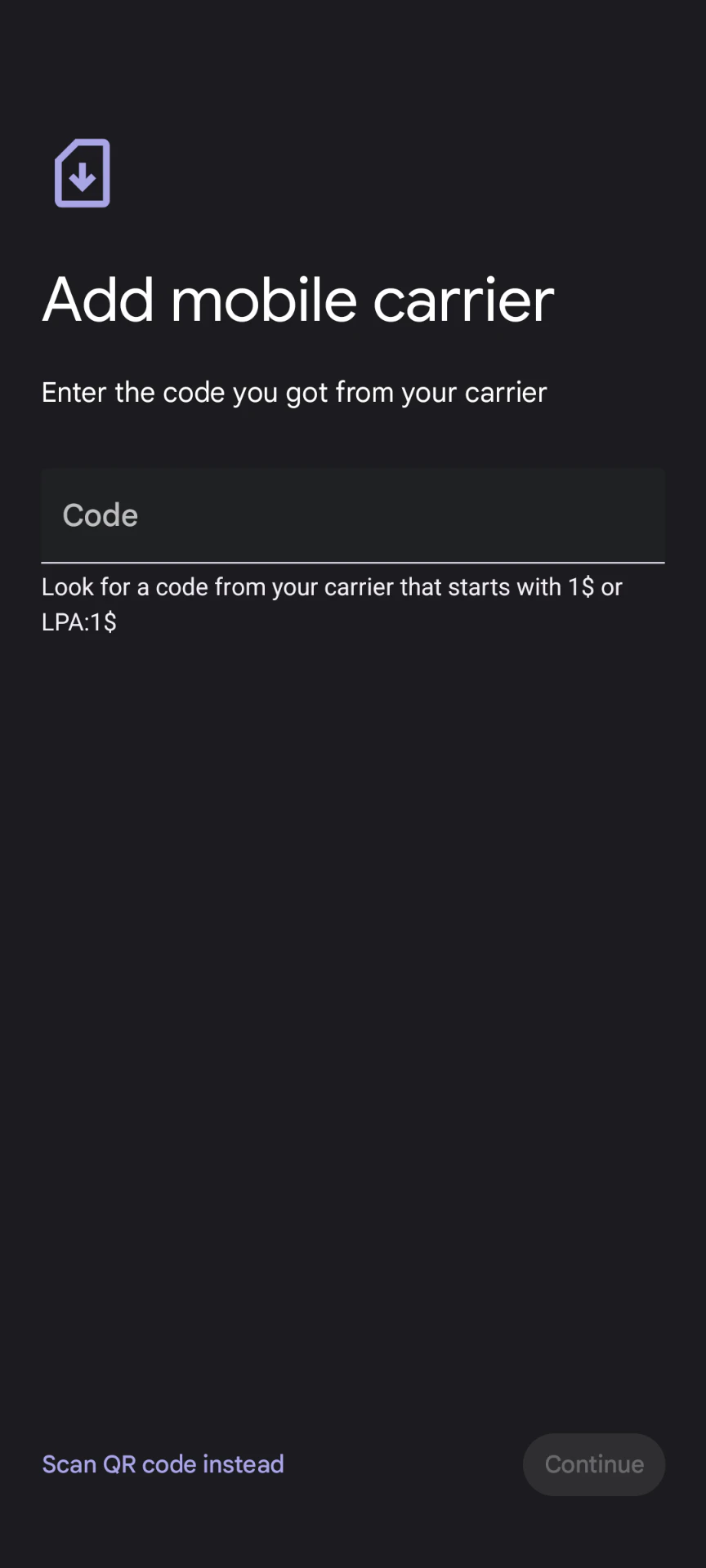
STEP 17
Tap "Set up"
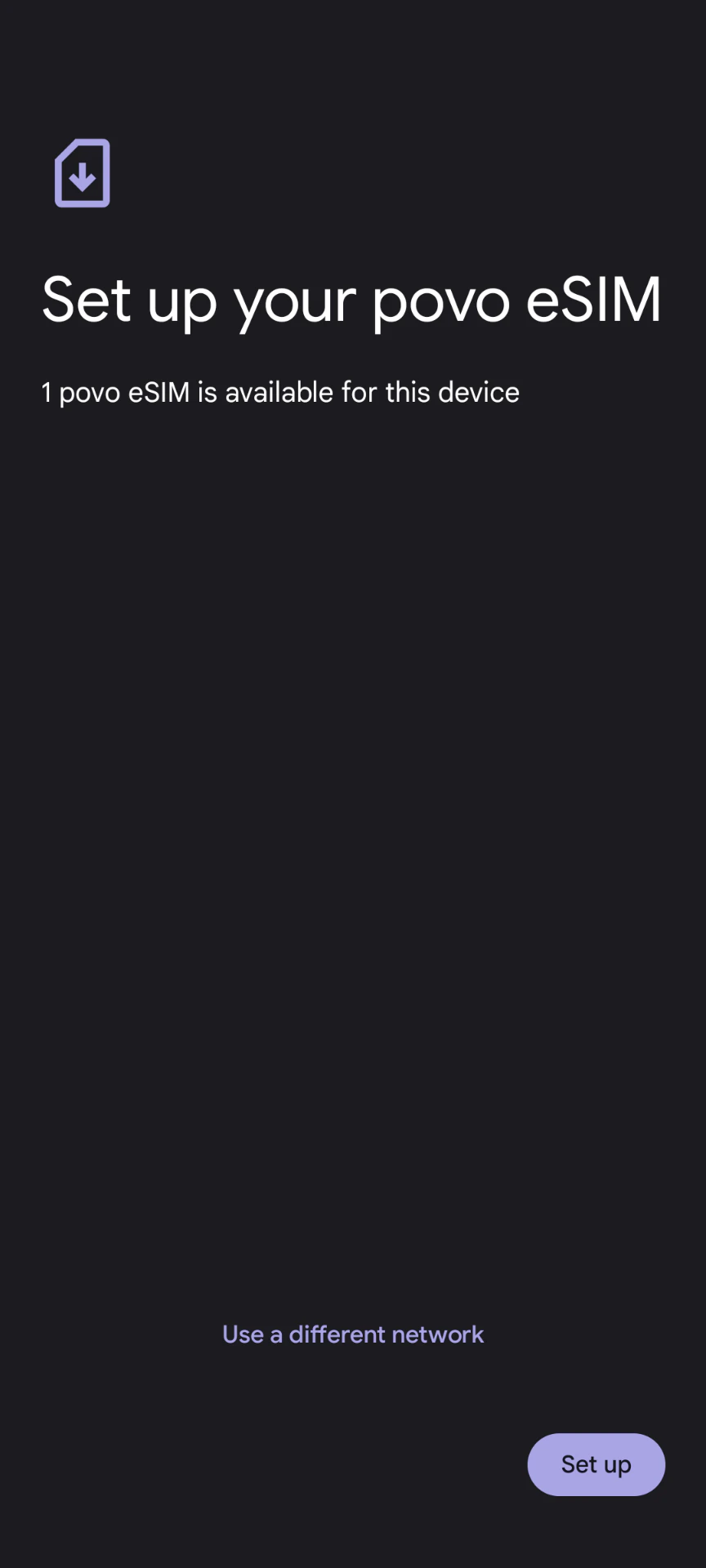
STEP 18
Tap "Settings"
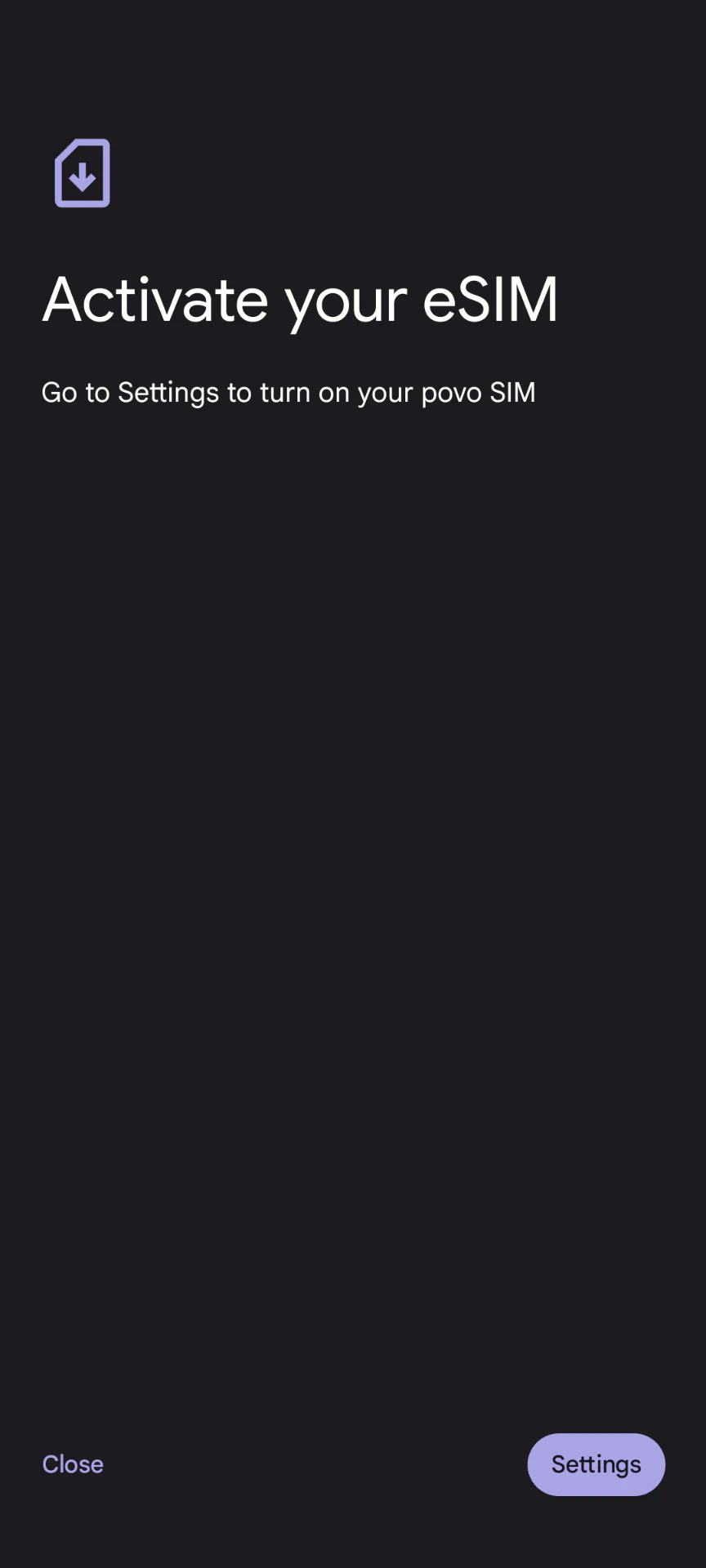
STEP 19
Tap "Access Point Names"
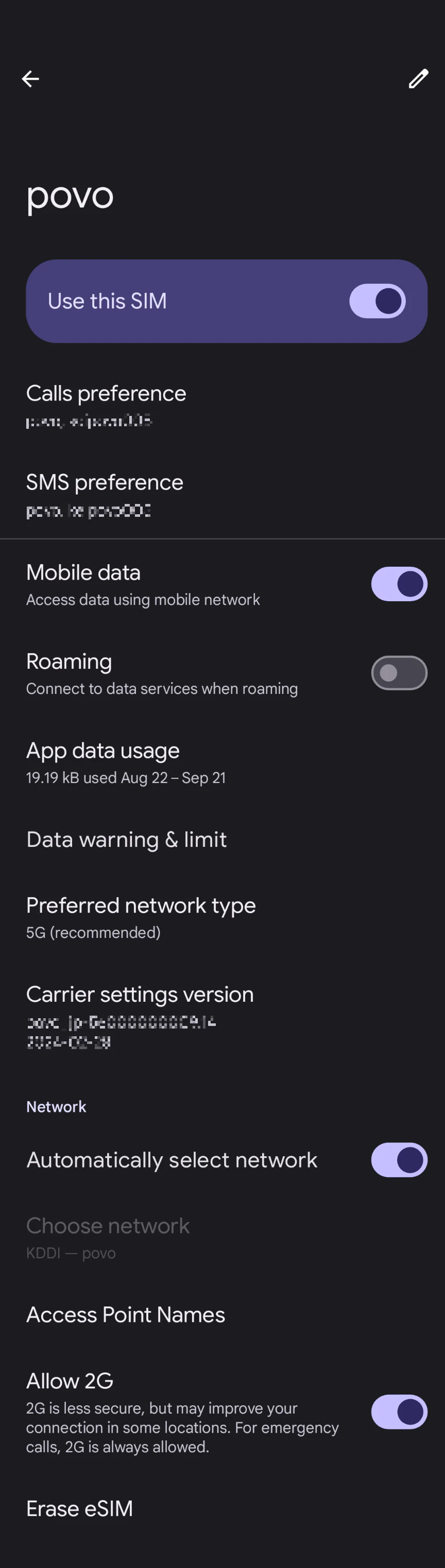
STEP 20
Tap "+" to add an access point
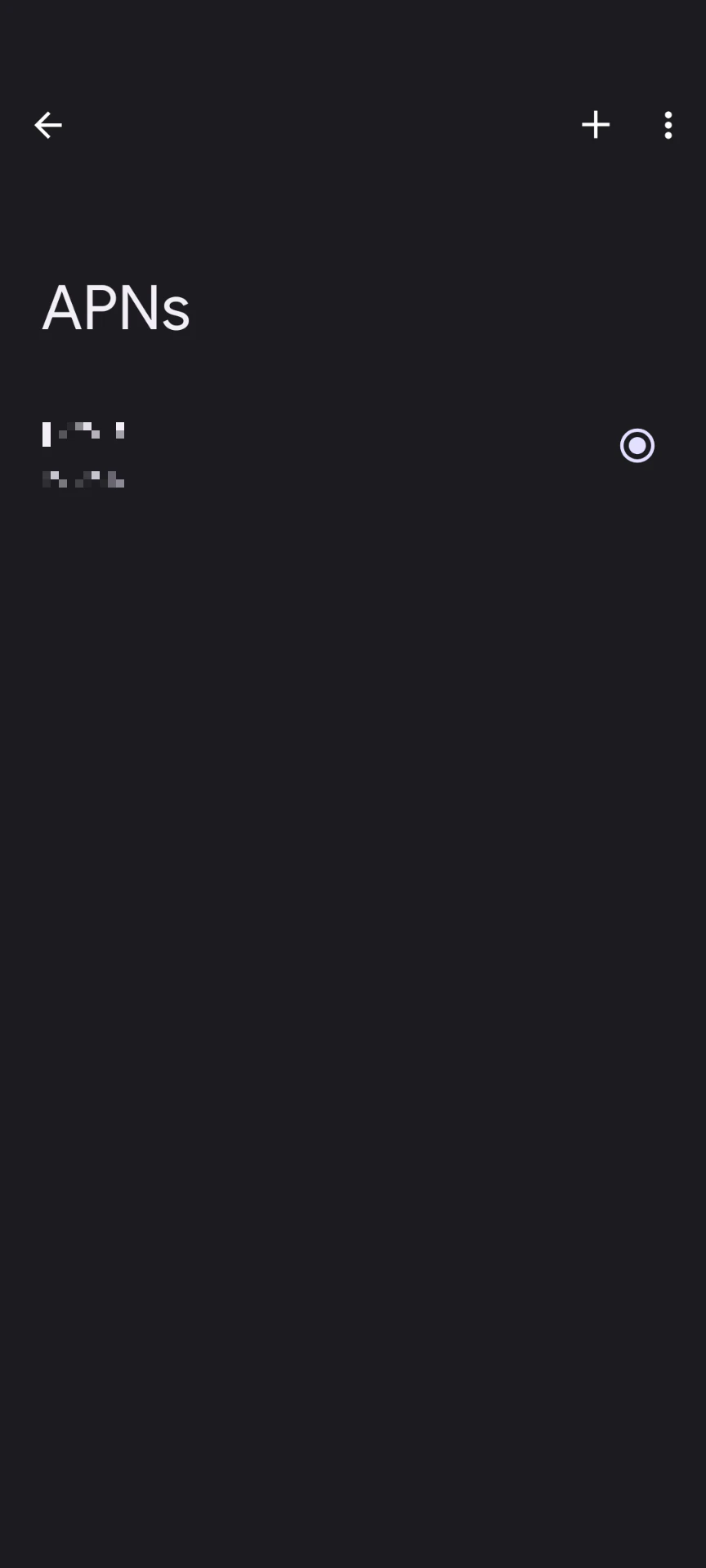
STEP 21
Edit the followings
Name : povo2.0
APN : povo.jp
APN protocol : IPv4 / IPv6
Name : povo2.0
APN : povo.jp
APN protocol : IPv4 / IPv6
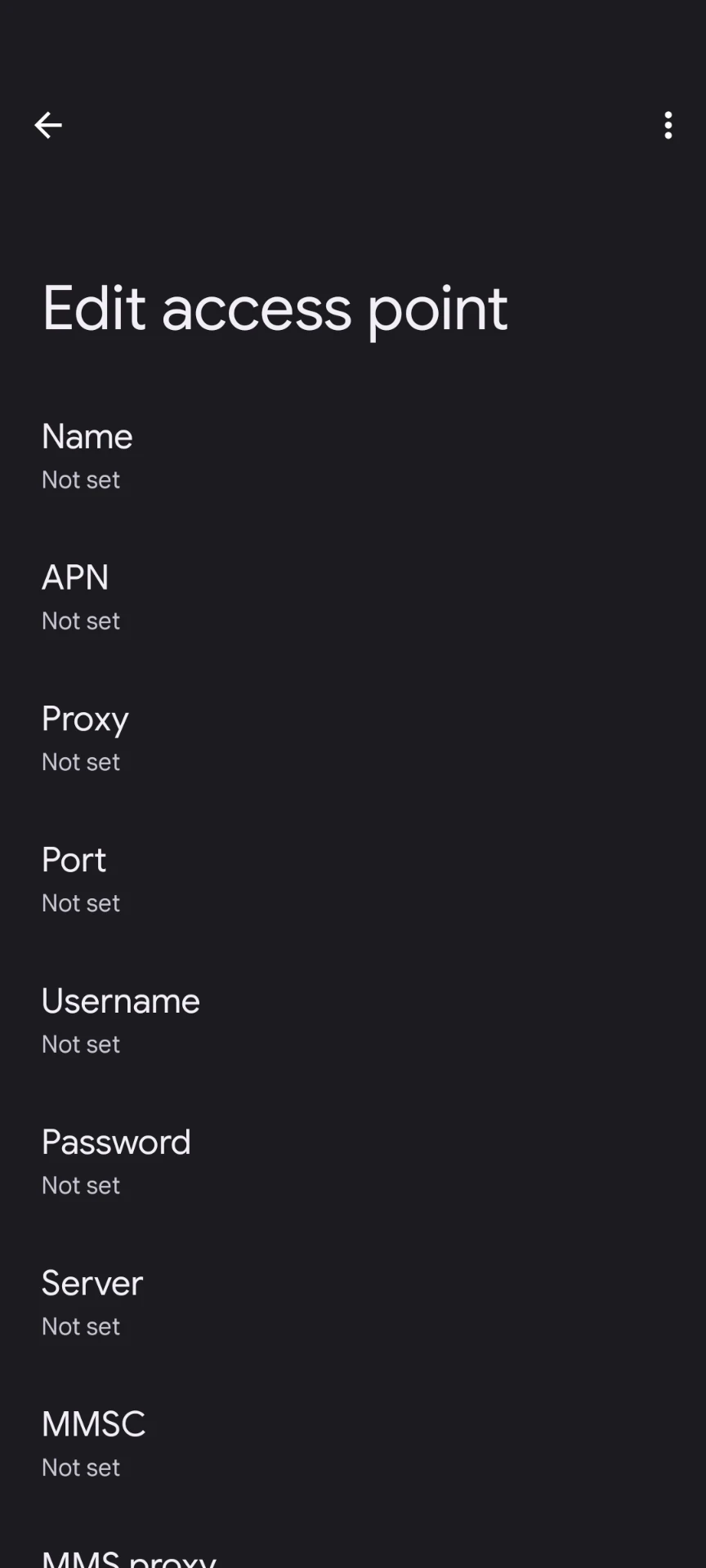
STEP 22
Tap "povo2.0"
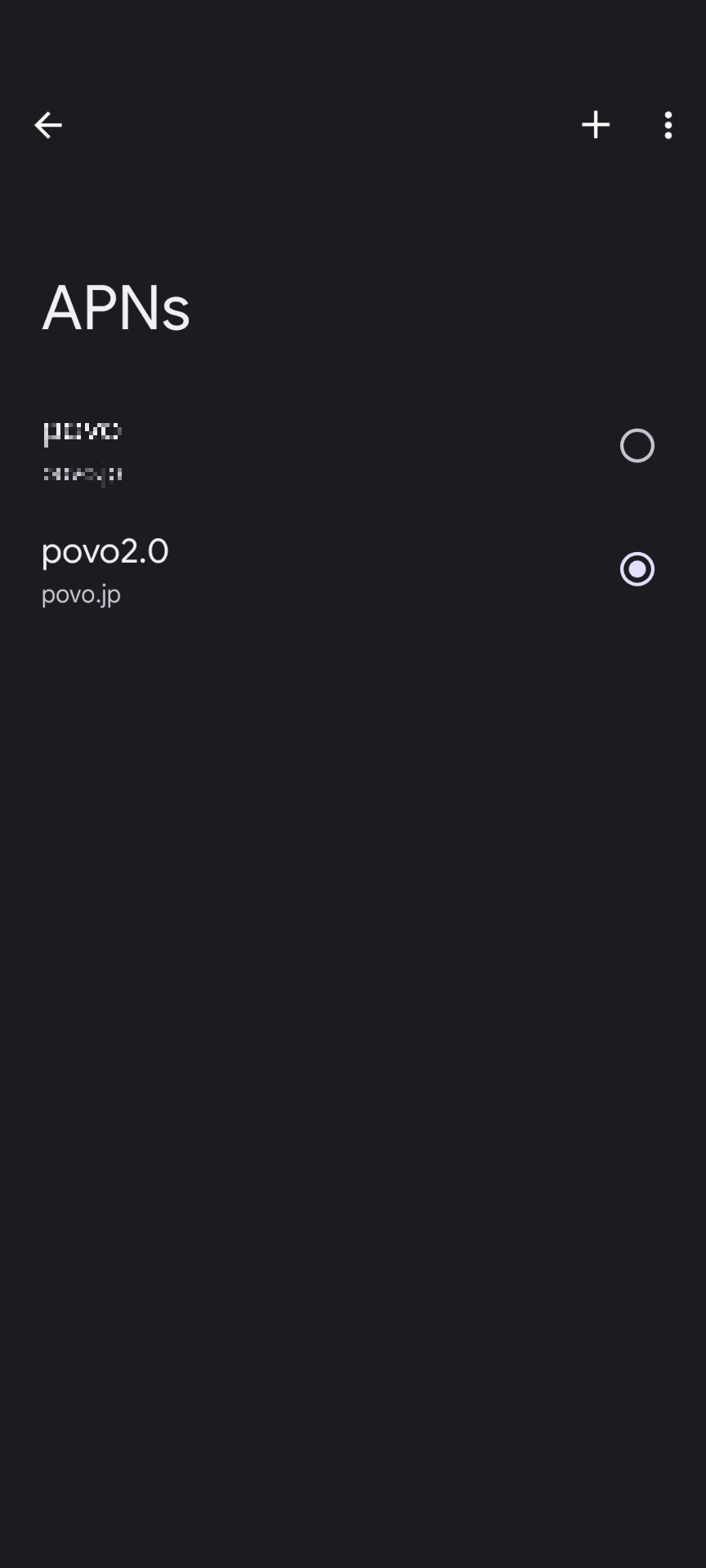
STEP 23
Tap "Login"
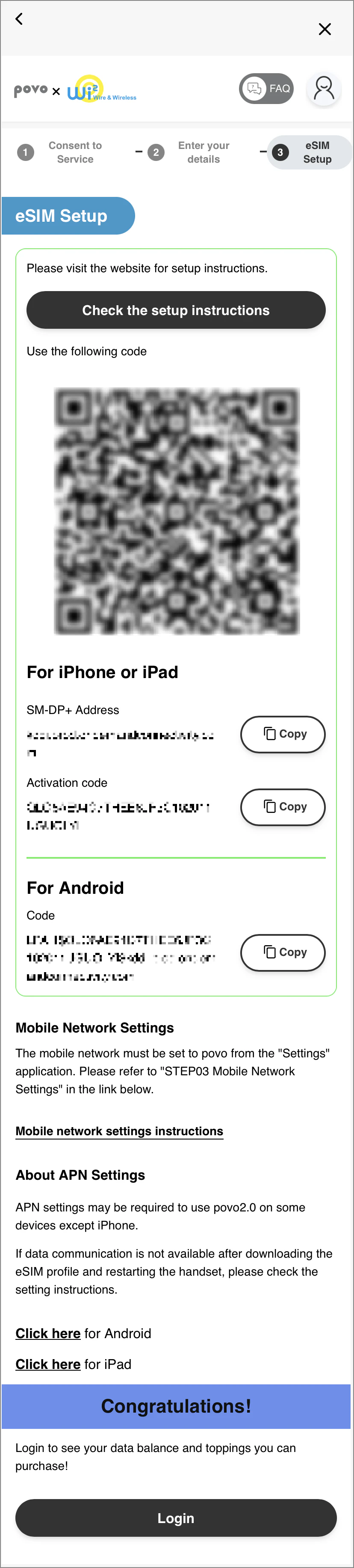
STEP 24
Login completed
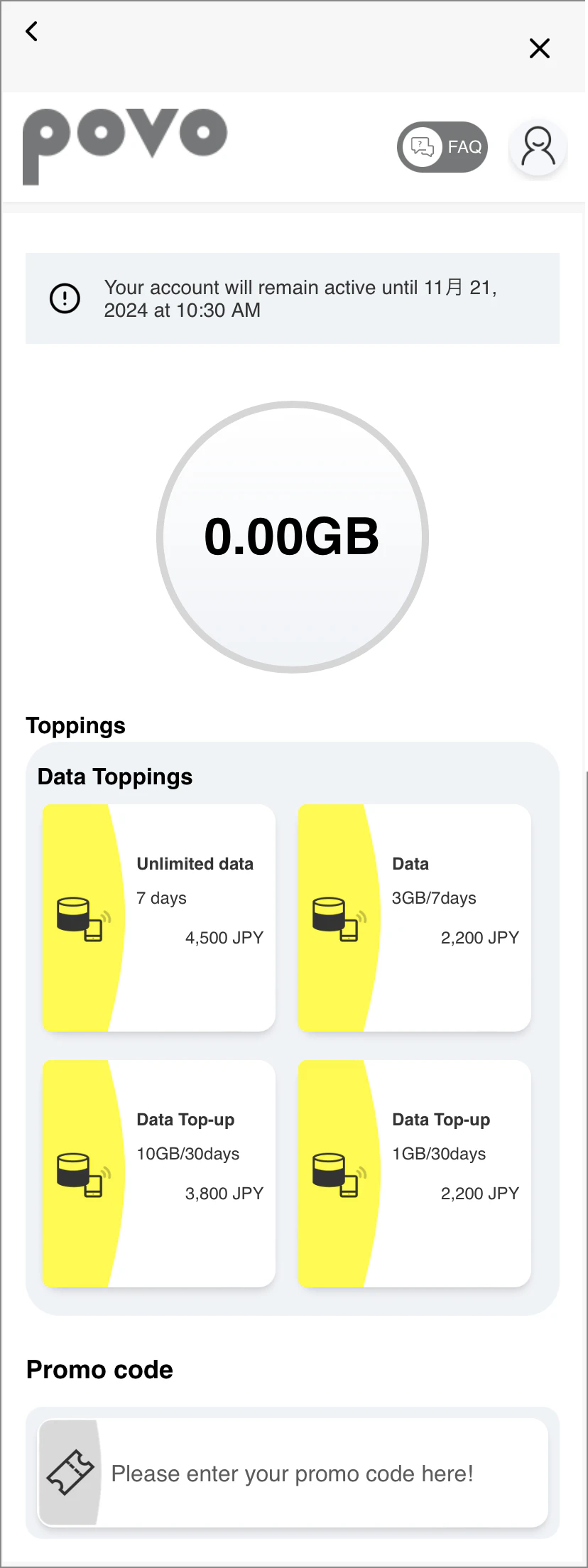
3.Get “data pack” for high-speed internet!
See here if you already have an account
STEP 01
Tap "Sign-in".
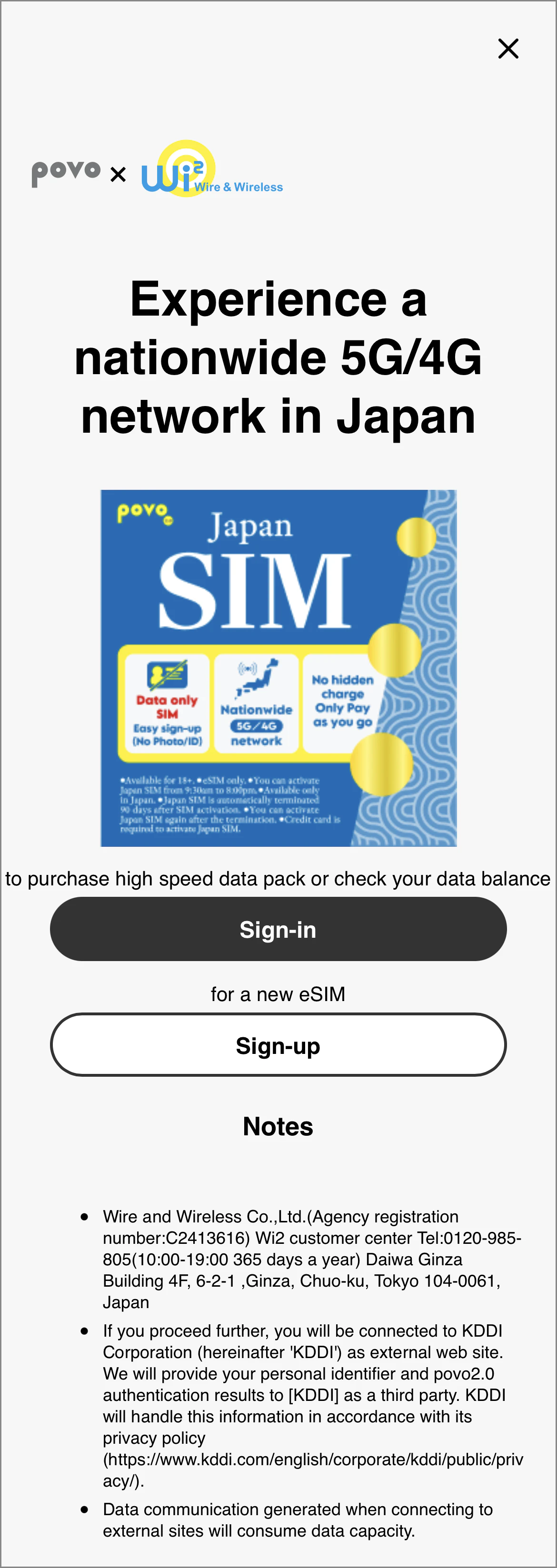
STEP 02
Enter your email address.
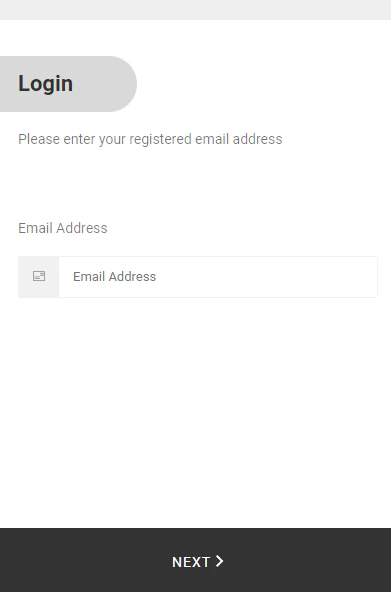
STEP 03
Fill in one-time password.
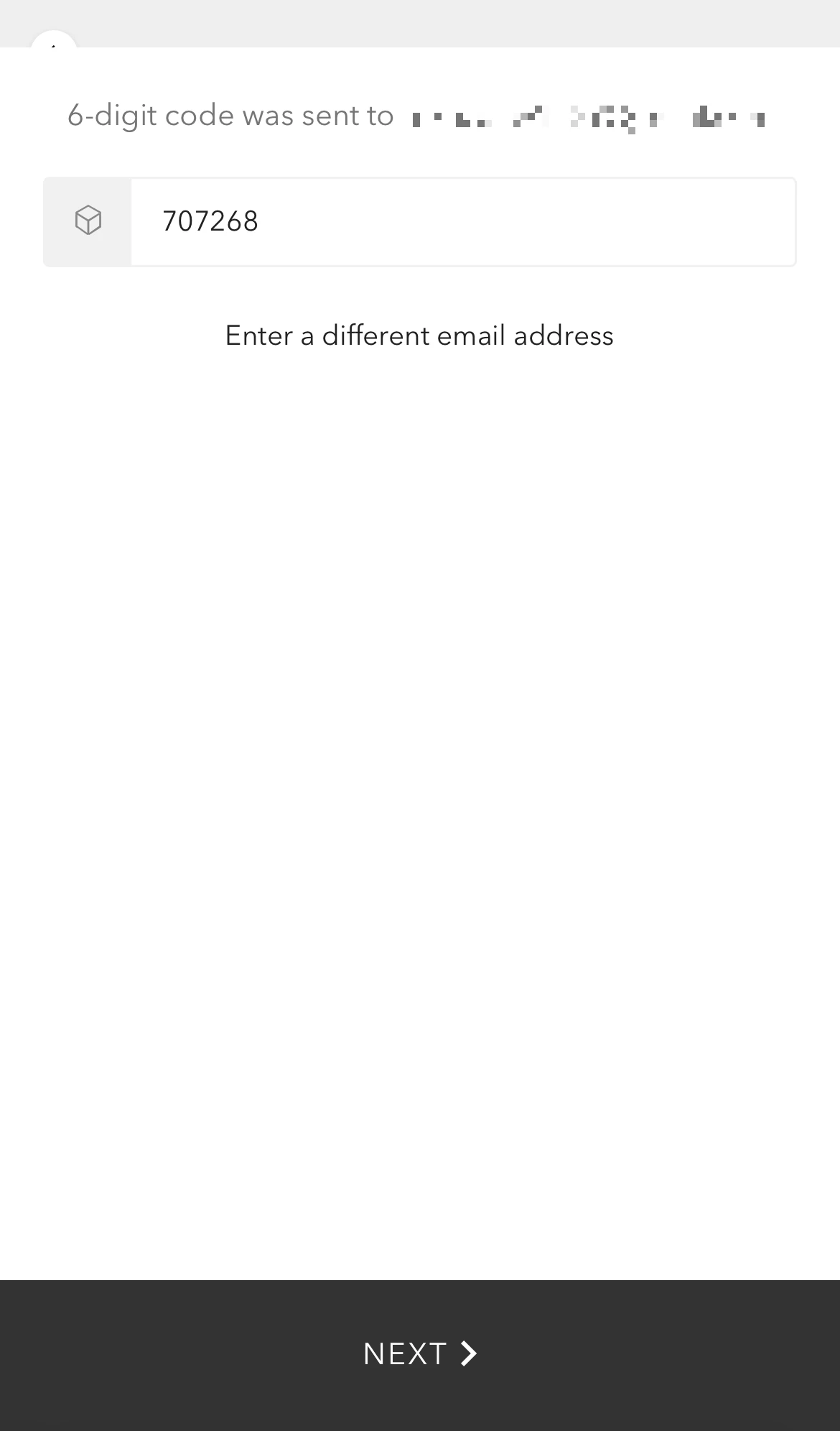
STEP 04
Tap any of data topping.
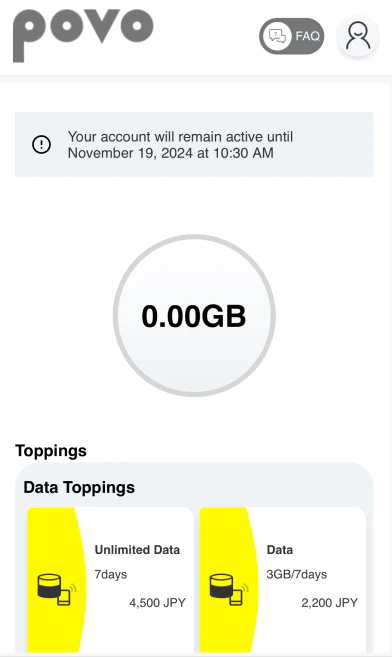
STEP 05
Agree to the Terms of Use and confirm purchase.
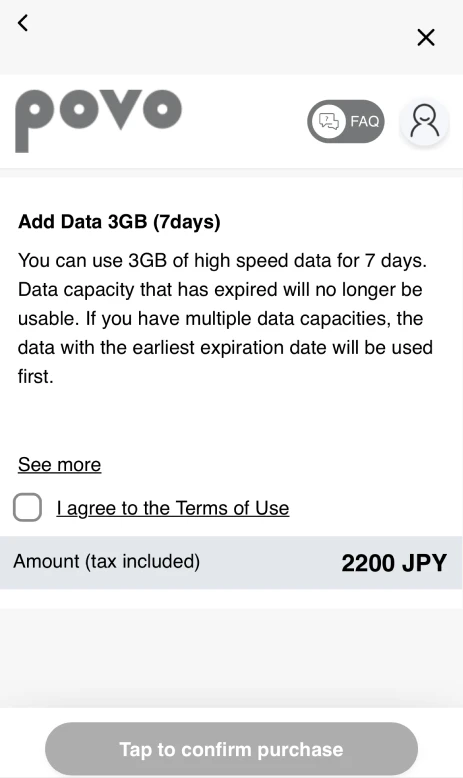
STEP 06
Reflesh the display.
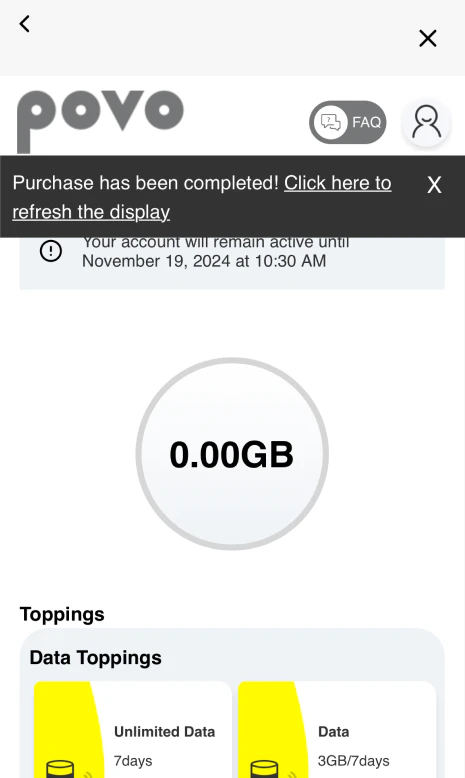
STEP 07
Check the remaining data balances.